FIGYELMEZTETÉS OLVASD EL A JÁTÉK MEGKEZDÉSE ELÔTT
|
|
|
- Marika Magyar
- 8 évvel ezelőtt
- Látták:
Átírás
1
2 FIGYELMEZTETÉS OLVASD EL A JÁTÉK MEGKEZDÉSE ELÔTT A felhasználók elenyészô hányadából bizonyos fénymintázatok és/vagy villódzó fények látványa epilepsziás rohamot válthat ki. Az arra hajlamos egyéneknél a monitoron megjelenô alakzatok és mintázatok számítógépes játék használata során is rohamot okozhatnak. Bizonyos körülmények összhatása olyan személyek esetében is epilepsziás tünetek kialakulásához vezethet, akik korábban sosem éltek át rohamot. Ha epilepsziában szenvedsz, vagy családodban elôfordul ez a betegség, a játék megkezdése elôtt kérd ki orvosod tanácsát. Ha számítógépes játék során az alábbi tünetek bármelyikét tapasztalod - szédülés, kettôs látás, szemhéj- vagy izomrángás, eszméletvesztés, zavartság, önkéntelen mozdulatok, görcsös rángatózás -, AZONNAL hagyd abba a játékot, és fordulj orvoshoz, mielôtt folytatnád! 2005 Red Storm Entertainment. All Rights Reserved. Rainbow Six, Rainbow Six Lockdown, Red Storm and the Red Storm logo are trademarks of Red Storm Entertainment in the US and/or other countries. Ubisoft, the Soldier Icon and the Ubisoft logo are trademarks of Ubisoft Entertainment in the US and/or other countries. Red Storm Entertainment, Inc. is a Ubisoft Entertainment company.
3 TARTALOMJEGYZÉK ELSÕ LÉPÉSEK 2 Minimális konfiguráció 2 A Lockdown telepítése 2 A Lockdown eltávolítása 2 TÖRTÉNET 3 FÕMENÜ 3 Beállítások 4 Játék betöltése 4 AZ AKCIÓ 4 Irányítás 4 A kijelzõ 5 Mozgás és lövés 7 Az akció megállítása 9 Mentés és betöltés a játékban 9 Akció utáni értékelés 10 EGYSZEMÉLYES JÁTÉK 10 Bevetés beállítások 10 A bevetéssorozat 11 Eligazítás 11 A csapat felszerelése 11 TÖBBSZEMÉLYES JÁTÉK 12 A karaktered átalakítása 12 Többszemélyes bevetés indítása 12 Játék létrehozása 12 Csatlakozás játékhoz 13 A csapat felszerelése 14 Pontszámok 15 Többszemélyes akció 15 TERMÉKTÁMOGATÁS 16 SZERZÔI JOGOK ÉS GARANCIA 18 1
4 2 ELSÕ LÉPÉSEK MINIMÁLIS KÖVETELMÉNYEK A Tom Clancy s Rainbow Six Lockdown elindításához a számítógépednek a következõkkel kell minimálisan rendelkeznie: Számítógép: Pentium 4 processzor 1.5GHz+ (vagy AMD megfelelõje) Memória: 512 MB RAM Operációs rendszer: Windows XP Videókártya: 64 MB AGP vagy PCI-Express DirectX 9 videókártya, mely támogatja a pixel shadereket és vertex shadereket. Hangkártya: DirectX 9 kompatibilis hangkártya Monitor: felbontásra képes monitor DVD-ROM Meghajtó: 4x (8x ajánlott) Helyigény: 7 GB Multiplayer: Szélessávú kapcsolat 64 kbps feltöltési sebességgel (128 kbps ajánlott) A LOCKDOWN TELEPÍTÉSE 1- Indítsd el a számítógép operációs rendszerét. 2- Helyezd a Tom Clancy s Rainbow Six Lockdown lemezt a DVD-ROM meghajtódba. Megjelenik az automata futtatás menüje. Ha nem jelenik meg, nyisd meg a Sajátgépet az Asztalról, majd kattints kétszer arra a meghajtóra, amibe behelyezted a Tom Clancy s Rainbow Six Lockdown lemezt. 3- Kattints az Install Tom Clancy s Rainbow Six Lockdown ikonra. A telepítõ végigvezet a telepítési folyamat lépésein. Miután létrehoztad a Tom Clancy s Rainbow Six Lockdown könyvtárát, a játék automatikusan felmásolódik a merevlemezedre. A játék felajánlja a DirectX 9.0 telepítését is. Ha már rendelkezel legalább 9.0 verzióval, kattints a No gombra. Ha nem, válaszd a Yes gombot a telepítéshez. Ha nem vagy benne biztos, kattints a Yes gombra, és a DirectX telepítõje ellenõrzi a verziót. 4- Miután feltelepítetted a játékot, a Tom Clancy s Rainbow Six Lockdown a számítógép Minden program mappájából és az Asztalról indítható. A LOCKDOWN ELTÁVOLÍTÁSA A Tom Clancy s Rainbow Six Lockdown eltávolítása: 1- Indítsd el a számítógép operációs rendszerét. 2- Helyezd a Tom Clancy s Rainbow Six Lockdown lemezt a DVD-ROM meghajtódba. 3- Ha megjelenik a menü, kattints az Uninstall Tom Clancy s Rainbow Six Lockdown gombra. A program megkérdezi, biztosan el szeretnéd e távolítani. A folytatáshoz kattints a Yes gombra és kövesd az instrukciókat. Ha eltávolítod a Tom Clancy s Rainbow Six Lockdown játékot, a mentett játékok a merevlemezeden maradnak, kivéve ha úgy döntöttél, törlöd õket. A Tom Clancy s Rainbow Six Lockdown a Vezérlõpult Programok telepítése és törlése ikonjával is törölhetõ.
5 TÖRTÉNET Dél-Afrikában egy puccskísérlet leple alatt egy állig felfegyverzett terroristacsoport megszerez egy Légió nevû mesterséges vírust. Az illegális fejlesztésû Légió a terror legborzalmasabb fegyvere, egy ember alkotta pestis, mely gyorsan terjed és nem hagy túlélõket. A terroristák szándékai és célja ismeretlen. Az elit terrorelhárító szervezetnek, a Rainbownak, meg kell találnia a terroristákat, ki kell derítenie a szándékukat és meg kell állítania õket, mielõtt a Légió kiszabadul. Az osztag Domingo Ding Chavez, a Rainbow egyik szakaszparancsnokának szerepében játszol. A bevetések során maximum három fõs osztagokat irányítasz. Az osztag a bevetés elõtt kerül kiválasztásra, így mindig a lehetõ legjobb embereket kapod a feladatra. A bevetéssorozat során támadásban, felderítésben, robbanószerekben és elektronikában jártas szakemberekkel fogsz dolgozni. Legtöbb esetben akár az egész osztagodat elveszítheted, a bevetés ettõl még sikeres lehet. Chavezként osztagod minden tagjának képességeivel rendelkezel. A vírus A Légiót megszerzõ terroristák fegyvert készítettek belõle. E szerint a játék folyamán olyan ellenfelekkel fogsz találkozni, akik a vírusfegyvert használják. A találat 100%-ban végzetes. FÕMENÜ Vidd az egeret a képernyõ bal felsõ sarkában lévõ menüpontok valamelyike fölé és kattints a bal egérgombbal. A fõmenüben a következõ lehetõségek vannak: Single Player Tom Clancy s Rainbow Six Lockdown szóló játék. A bevetéssorozat és a gyors bevetés játéktípusok. Multiplayer Többszemélyes játék létrehozása és csatlakozás más játékához. Load Game Mentett játék folytatása. Options A játék beállításainak megváltoztatása az optimális játék-élmény érdekében. Custom Character A többszemélyes módban használt karaktered létrehozása. Mods Módosított tartalom használata. Credits A Lockdown készítõinek listája. Quit A Tom Clancy s Rainbow Six Lockdown bezárása és kilépés az Asztalra. A Help szövegdoboz a képernyõ bal alsó sarkában jelenik meg. Ha a menürendszer egy eleme fölé viszed a kurzort, itt jelenik meg a hozzá tartozó magyarázat. 3
6 OPTIONS Az Options képernyõn állíthatod be a játék tulajdonságait. A képernyõn öt fül található, melyek egy egy beállításcsoportnak felelnek meg. Kattints a fülekre, hogy megjelenjenek a beállítások. Ha végeztél a beállításokkal, kattints az Apply Changes gombra. Ezzel aktiválod az új beállításokat. A Restore Defaults gombbal mindent visszaállíthatsz az eredeti beállításokhoz. LOAD GAME (JÁTÉK BETÖLTÉSE) A Load Game menüponttal töltheted be vagy törölheted a mentett játékokat. Erre a célra a játékon belüli Pause (Szünet) menüt is használhatod. A Load Game gombra kattintva a mentett játékok listájához jutsz. A bal egérgombbal válassz egy mentett játékot. Ha betöltöd a játékot, ott folytathatod, ahol elõzõleg abbahagytad. Kattints a Load Game gombra, hogy a kiválasztott játék azonnal betöltõdjön. AZ AKCIÓ A játék akciórészében mozogsz, lõsz, használod a környezeted és játszod a játékot. A képernyõkijelzõ információkat nyújt a világról. A JÁTÉK IRÁNYÍTÁSA Funkció Billentyû Funkció Billentyû Elõre W Nagyítás JOBB EGÉRGOMB Hátra S Futás SHIFT Jobbra D Állandó futás CAPS LOCK Balra A Használ CTRL Kitekint jobbra E Testhelyzet váltása X Kitekint balra Q Tüzelés sebessége F Tûz BAL EGÉRGOMB Indulás kód G 4
7 Funkció Billentyû Éjjellátó V Speciális látás B Újratölt R Haladó parancsok T Akció/Kiad Parancs SPACE Gördülékeny ajtónyitás Egérgörgõ fel Gördülékeny ajtózárás Egérgörgõ le Sniper Weapon Zoom Egérgörgõ Sniper megtámasztása SPACE Fegyver váltása 1 Tárgy váltása 2 Támadás szabályai 3 Csapat állj/követ 4 Túsz állj/követ 5 Mindenki állj/követ 6 Funkció Billentyû Pokolgép idõzítõ csökken - Pokolgép idõzítõ nõ = Gyorsmentés F5 Gyors betöltés F8 Iátékon belüli menü ESC Chat be ENT Beszéd M Globális chat Y Csapat chat U Suttogó chat I Suttogó válasz O Chat makro 1 7 Chat makro 2 8 Chat makro 3 9 Chat makro 4 0 A KIJELZÕ A képernyõkijelzõ információkat nyújt a világról, miközben keresztülhaladsz rajta. Informál a fegyveredrõl, a csapattársaidról és a karakteredrõl. Testhelyzet kijelzõ A jobb alsó sarokban látható ablak mutatja a karaktered aktuális testhelyzetét. Az álló helyzet gyorsabb mozgást tesz lehetõvé, de nagyobb célpontot nyújtasz. A guggolás lelassít, de kevésbé tudnak eltalálni és pontosabban célzol. A testhelyzetedet az X billentyûvel változtathatod meg. Tüzelési sebesség és lõszer A testhelyzet kijelzõ alatt látható a tüzelési sebesség (ROF). Ez mutatja, hogy hány lõszert lõ ki a fegyvered, mikor meghúzod a ravaszt: Single Shot - egy golyó Three Round Burst - három golyó Full Auto - addig lõ, míg golyó van a tárban. A tüzelési sebesség billentyû (alapból F) ezek között vált. A tüzelési sebesség alatt van a lõszer mennyisége. A fényes sáv mutatja, hogy mennyi golyó maradt a tárban. Ha kiürült a tár, akkor újra kell töltened. Lent balra van a felszerelés kijelzõ, mely mutatja, hogy melyik felszerelési tárgy van használatban, és mennyi maradt belõle. Egészség kijelzõ Az egészség kijelzõ a képernyõ jobb alsó sarkában látható. Három sáv azt jelenti, hogy tökéletes egészségnek örvendesz, a sebesülést a sávok fogyása jelzi. 5
8 Osztag kijelzõ Az osztag kijelzõ a bal alsó sarokban látható. Ez mutatja az osztag tagjainak egészségi állapotát. Alatta látható, hogy milyen parancsot teljesítenek. Utasíthatod õket az elõrenyomulásra, a megállásra és további komplex parancsok végrehajtására. Mellette láthatod az osztagod támadás szabályai (RoE) kijelzõjét. Ez informálja az osztagot, hogy Támadás módban haladjon (szabad tüzelés) vagy Felderítés módban (lopakodás). A RoE billentyûvel válthatsz közöttük (alapból 3). Célkereszt A célkereszt a képernyõ közepén jelenik meg. Több funkciója is van. Elõször is mutatja, hogy hová célzol. A célkereszt széle körüli pontok mutatják a lövedékek szórását tüzeléskor. Minél tovább célzol, annál közelebb kerülnek a pontok és annál pontosabb lesz a lövés. A mozgás és a testhelyzet megváltoztatása kintebb viszi a pontokat. Második funkciója a parancsok kiadása és a világ dolgainak használata. Ha a célkereszt egy tárgy fölött van, melyet te vagy a csapatod használhat, megjelenik egy üzenet az elvégezhetõ tevékenységrõl. A tevékenységet az Akció billentyûvel végezheted el (alapból szóköz) Környezeti parancs A képernyõ közepén, alul látható az aktuális környezeti parancs, melyet kiadhatsz az osztagodnak. Ez alapból Mozgás, de ha ajtó, kamera és más használható tárgy fölé viszed, új parancs jelenik meg. Vírus kijelzõ Az ikon akkor jelenik meg, ha a Légió vírus forrása közelébe kerülsz. Minél közelebb kerülsz, annál testesebb az ikon. Túsz kijelzõ Lesznek bevetések, melyekben túszokat kell kimenekítened a biztonságba. Akkor jelenik meg a kijelzõ a képernyõ, ha kimenekítettél egy túszt. Addig ott marad, míg a túsz veled van, és mutatja, hogy a túsz áll vagy követ. Radar A radar akkor aktív, ha a mozgásérzékelõt használod. Az ellenségek, a túszok és a csapattagok láthatók a radar képernyõjén. Akku töltése Ez akkor jelenik meg, ha a mozgásérzékelõt használod. Mutatja, hogy mennyi idõd maradt az eszköz lemerüléséig. 6
9 Ajtók nyitása A Lockdown-ban te és csapattársaid kinyithatjátok az ajtókat. Az ajtó kinyitásához sétálj oda, vidd rá a célkeresztet és nyomd meg az Akció billentyût. Ha az ajtó zárva van, akkor több lehetõséged is van. Kis ikonok mutatják a zárak és zsanérok helyét. Ezeket kilõve nyithatod ki az ajtót. Vagy használhatsz kalapácsot és ajtórobbantó töltetet az áthatoláshoz. Vagy gránátot is hajíthatsz az ajtóhoz. Az ellenségek a zár és zsanérolvasztó készlettel lezárhatják az ajtókat. A lakat ikon jelzi, hogy az ajtót behegesztették. A behegesztett ajtót kézzel kell átvágni vagy ki kell robbantani. A behegesztett ajtó átvágásához állj közvetlenül elé és tartsd lent az Akció billentyût, míg ki nem nyílik. Az egérgörgõvel félig is kinyithatod az ajtót, hogy bekukucskálhass, vagy behajíthass egy gránátot. Ha azt akarod, a csapatod nyissa ki az ajtót neked, vidd a célkeresztet az ajtó fölé, és várd meg a Door Order üzenet megjelenését a képernyõ alján. Nyomd meg az Akció billentyût. Ez megjeleníti azon lehetõségek listáját, melyekkel keresztüljuthatsz az ajtón. Ha kiválasztottad, hogyan szeretnéd, ha a csapatod áttörne az ajtón, megjelenik az ajtó kinyitását követõ tevékenységek listája. A Cancel-t választva bármikor törölheted a parancsaidat. Ha kiadtad a parancsot, a csapat megvárja a Mehet kódot. Ezt a Mehet kód billentyûjével teheted meg (alapból G) Az Akció billentyûvel törölheted a tevékenységet. MOZGÁS ÉS LÖVÉS A Lockdown játék lényege a mozgás és a harc. Az elõrehaladáshoz végig kell menned a pályákon és ártalmatlanítanod kell az ellenségeket. Mozogni a Mozgás billentyûkkel tudsz (alapból W, A, S és D). Ezekkel mehetsz elõre és hátra, valamint jobbra és balra. A mozgáshoz nyomd meg és tartsd lent a megfelelõ mozgás billentyût. Ha gyorsabban akarsz haladni, akkor nyomd meg és tartsd lent a Futás billentyût (alapból Shift) mozgás közben. Kukucskálás Az egérrel irányíthatod merre nézel. Közben balra és jobbra is kinézhetsz (alapból Q és E). Így fedezékbõl nézhetsz ki, és nem kell teljesen felfedned magad. Tüzelés Az aktuális fegyver elsütéséhez nyomd meg a Tûz gombot(alapból a bal egérgomb). Vidd a célkeresztet egy ellenség fölé és nyiss tüzet. A fegyveredet az Újratölt gombbal töltheted újra (alapból R). Ez újratölti az aktuális tárat. Újratöltés közben nem tüzelhetsz. Fegyverváltás Egyszerre egy fegyver és egy felszerelési tárgy lehet nálad. A fegyverek és felszerelési tárgyak között váltani is lehet. Az elsõdleges és másodlagos fegyverek között a Fegyverváltás billentyûvel válthatsz (alapból 1). A tárgyak között a Tárgyváltás billentyûvel válthatsz (alapból 2). 7
10 Gránátok elhajítása A gránátok elhajításához nyomd meg és tartsd lent a Tárgy használata billentyût (alapból Control), miután kézbe vetted a gránátot. A képernyõn láthatod a dobás ívét. Az egérrel célozhatsz, a Tárgy használata billentyû felengedésével pedig elhajíthatod. Vigyázz, mert a gránátok visszapattanhatnak, és akár saját magaddal is végezhetsz. Távcsõ Ha szeretnél jobban látni egy távoli ellenfelet, akkor rá tudsz közelíteni. A Közelítés billentyûvel (alapból a jobb egérgomb) a fegyver irányzékán vagy távcsövén keresztül nézhetsz. A közelítés megszüntetéséhez nyomd meg újból a Közelítést. A mesterlövész puskánál az analóg közelítés állítóval megadhatod a közelítés mértékét. Látásmódok A Rainbow osztagnak két további látásmódja is van. Az éjjellátó felerõsíti a fényt és nappali világosságot varázsol a legsötétebb alagutakba is. Az éjjellátót az Éjjellátó billentyûvel kapcsolhatod be és ki (alapból V). A mozgásérzékelõvel követheted a közeli mozgásokat. Ez nagyon hasznos lehet a rejtõzködõ ellenfeleknél még falakon keresztül is. A be- és kikap-csolásához nyomd meg a Speciá-lis látás billentyût (alapból B). A moz-gásdetektor akkuja véges ideig bírja. Interakció és parancsok kiadása Parancs kiadásához vidd a célkeresztet a fölé az objektum fölé, amivel szeretnéd, hogy a csapatod egy tagja csináljon valamit és nyomd meg az Akció billentyût. A használható parancsok a kijelzõ közepén, alul jelennek meg. Ha szeretnél csinálni valamit a tárggyal (ajtó, számítógép, kamera, stb.), menj oda hozzá, és ha megjelenik a megfelelõ környezeti parancs, nyomd meg az Akció gombot. Útjelzõk A Move to egy a csapatodnak kiadható alapvetõ parancs. Válassz egy helyet a világban és adj parancsot nekik, hogy menjenek oda. Ehhez vidd a célkeresztet arra a helyre, ahová szeretnéd, ha mennének. Nyomd meg az Akció gombot, ekkor megjelenik egy pörgõ Rainbow ikon. A csapatod azonnal odamegy a megjelölt helyre. Mozgás parancsok Te irányíthatod a csapatod és a biztonság felé tartó túszok mozgását. A Hold arra utasítja õket, hogy maradjanak a helyükön. A Follow utasítja õket, hogy kövessenek téged. 8
11 Rainbow Állj/Kövess alapból 4 Túsz Állj/Kövess alapból 5 Mindenki Állj/Kövess alapból 6 AZ AKCIÓ MEGÁLLÍTÁSA Az akciót a Pause gomb megnyomásával állíthatod le (alapból Esc). Ez megjeleníti a játékon belüli menüt, melyben megváltoztathatod a beállításokat, menthetsz és tölthetsz, és más dolgokat végezhetsz el. Ha megállítod a játékot, megjelenik a pontszámod. A bevetés részletein felül láthatod az osztagod bevetési statisztikáját. A Szünet menü a bal felsõ sarokban látható. Itt több lehetõséged nyílik: Scoreboard Mutatja az aktuális bevetés állását és beállításait. Options A játék beállításainak módosítása. Vannak beállítások, melyeket bevetés közben is lehet módosítani. Resume Game Visszajuttat a bevetéshez. Save Game Elmenti az aktuális játékot. Load Game Mentett játék folytatása. Véget vet az aktuális játéknak és elindítja a mentettet. Quit Game Bezárja a Lockdown-t és visszajuttat az Asztalra. MENTÉS ÉS BETÖLTÉS A JÁTÉKBAN A Tom Clancy s Rainbow Six Lockdown játékban annyiszor mentesz és töltesz játékot, amennyiszer akarsz. Így módod nyílik a különbözõ taktikák kipróbálására, kísérletezhetsz vagy egyszerûen visszatérhetsz egy korábbi szakaszba, ha túl nehéznek bizonyul a bevetés. Gyorsmentés A Tom Clancy s Rainbow Six Lockdown -ban a Gyorsmentés billentyûvel (alapból F5) bármikor menthetsz. Ez menti az aktuális állást. Ha gyorsmentést csinálsz, a korábbi felülíródik, így ha menteni szeretnél egy játékot, jobban teszed, ha a teljes mentést használod. A gyorsmentéssel mentett játékot a Gyorsbetöltés billentyûvel is betöltheted (alapból F8). Ez véget vet az aktuális játéknak és betölti a gyorsmentett játékot. Játék mentése Játék mentéséhez hívd elõ a Pause menüt és válaszd a Save Game menüpontot. Ez a Save Game képernyõre juttat. Mentett játék betöltése Játék betöltéséhez hívd elõ a Pause menüt és válaszd a Load Game menüpontot. Ez a Load Game képernyõre juttat. Megjelenik a mentett játékok listája. Kattints arra, amelyiket ki szeretnéd választani, majd kattints a Load Game gombra. Automata mentés Ha teljesítesz egy megadott szakaszt a bevetésekben, a játék automatikusan mentést készít, mely felülírja az elõzõ automata mentést. EZ az automata mentés csak a legutolsó haladásodat menti. 9
12 AKCIÓ UTÁNI ÉRTÉKELÉS Akár gyõzöl, akár veszítesz, értékelik a teljesítményed. Értékelik, hogy te és az osztagod milyen teljesítményt nyújtottatok. Az értékelés képernyõn több lehetõséged is van a bal felsõ menüablakban. Ezek a következõk: AAR Értékelés megtekintése. Options Beállítások képernyõ. Load Game Mentés folytatása. Load Last Save Az utolsó mentett játék betöltése. Ez hasznos, ha sokat haladtál elõre a bevetésben és nem szeretnéd elölrõl kezdeni. Replay Újabb próbálkozás ugyanabban a bevetésben. Continue Visszatérés a bevetésválasztás képernyõre. Módosíthatsz a felszereléseden, hogy újból próbáld ugyanazt a bevetést, másik bevetést választhatsz vagy módosíthatod a játék típusát. EGYSZEMÉLYES JÁTÉK A Single Player menüponttal nekivághatsz a Lockdown világának, az osztagoddal együtt vagy nélkülük. Végigjátszhatod a bevetéssorozatot, választhatsz a számtalan játéktípus közül vagy külön bevetést indíthatsz. A Single Player képernyõ bal felsõ sarkában lévõ ablak mutatja az egyszemélyes játék indításának lépéseit. Rájuk kattintva megjelenítheted õket. BEVETÉS BEÁLLÍTÁSOK A Mission Setup képernyõ tetejénél van a játéktípusok legördülõ listája, alatta a használható térképekkel. Nem minden térképet lehet használni a játéktípusokhoz. A játéktípus kiválasztásához kattints a legördülõ lista melletti nyílra, majd kattints a játéktípusra. A következõ játéktípusok léteznek: Campaign Mission A bevetések bevetéssorozat stílusúak, történetalapú feladatokkal és ellenségekkel. Terrorist Hunt Terroristavadászat. Öld meg mindet, hogy gyõzz a bevetésben. Reverse Terrorist Hunt A Terrorist Hunt játéktípus egy másik szemszögbõl. Lone Wolf Nincsenek csapattagok ezúttal ez személyes. Training Gyakorlás a fegyverekkel a lõtéren. A játéktípusok listája mellett jobbra több beállítás is van, függõen a játék típusától. Ha mindent beállítottál, a bevetésre kattintva válaszd ki a megfelelõt. 10
13 A BEVETÉSSOROZAT A bevetéssorozat 16 összefüggõ bevetésbõl áll. Ez alkotja a játék magját. Ha teljesítettél egy bevetést, akkor bármikor újrajátszhatod azt, és elérhetõvé válik a következõ bevetés is. ELIGAZÍTÁS Lesznek bevetések, melyek elõtt eligazításban lesz részed. Ez információkat szolgáltat a pályáról, az ellenségeidrõl és a feladataidról. A küldetés eligazítás megjelenítéséhez kattints a Briefing gombra a képernyõ bal felsõ sarkában. Ha újból meg akarod tekinteni az eligazítást, kattints a Replay gombra. A folytatáshoz kattints a Team Outfitting gombra a bal felsõ sarokban. A CSAPAT FELSZERELÉSE A Team Outfitting részben adhatsz a Rainbow tagoknak felszerelést. Ezt fogják használni a bevetések során. Balra több ablakot láthatsz, minden csapattaghoz egyet. Ezek mutatják a karaktered nevét és az aktuális fel-szerelésüket. A karakter felszerelésének módosításához kattints az ablakba. Aktiválódik a kiválasztott karakter. A lista jobb oldalán van a karakter képe. A változások azonnal megjelennek rajta. A kép alatt láthatsz egy legördülõ listát a bevetéshez használható egyenruhákról. A lista jobb oldalán vannak a felszerelés helyek. Felül szerepel a karakter elsõdleges fegyvere. Kattints rá, hogy aktiváld. Ha aktiváltad a helyet, akkor a képernyõ jobb oldalán végigmehetsz a lehetõségeken. Kattints valamelyik választási lehetõségre, hogy kiválaszd. Az elsõdleges fegyver alatt van a fegyverhez csatolható kiegészítõ helye. Nem minden fegyverhez lehet az összes kiegészítõt csatlakoztatni. Az elsõdleges fegyver alatt van a másodlagos fegyver. Ez rendszerint egy pisztoly vagy puska. Néhány másodlagos fegyverhez is lehet kiegészítõt csatlakoztatni. Alatta két felszerelés hely van. Ezekre gránátokat, ajtótörõ tölteteket, kalapácsokat és más eszközöket lehet rakni. El is mentheted a kedvenc beállításaidat, hogy legközelebb egyszerûen betölthesd. A mentéshez egyszerûen kattints a Save gombra a képernyõ alsó részén. Adj a felszerelés beállításnak egy nevet, és legközelebb más csak be kell töltened. Ha elégedett vagy a csapatod felszerelésével és készen állsz, kattints a Start gombra, hogy megkezdd a bevetést. 11
14 MULTIPLAYER JÁTÉK A KARAKTERED ÁTALAKÍTÁSA mentéséhez kattints a Save Changes gombra. TÖBBSZEMÉLYES BEVETÉS INDÍTÁSA Saját karakter létrehozásához válaszd a Custom Character pontot a fõmenüben. Ebben a részben egyedi Rainbow tagokat vagy zsoldosokat hozhatsz létre a többszemélyes csatákhoz. Annyi karaktert hozol létre, amennyit csak szeretnél. A karakter külseje a képernyõ bal oldalán lévõ ablakban látható. A karakter testét és arcát is szerkesztheted. A karakter neve a képernyõ tetején látható. Belekattintva egyedi nevet adhatsz a karakternek, melyen majd mentésre kerül. Az aktuális karakter Többszemélyes játék indításához válaszd a Multiplayer pontot a fõmenüben. Választhatsz, hogy helyi hálózaton (Local Area Network) vagy online a Ubi.com-on keresztül szeretnél játszani. Ha a Ubi.com-ot választod, akkor be kell jelentkezned; ha a LAN-t választod, egyenesen a Multiplayer képernyõre kerülsz. JÁTÉK LÉTREHOZÁSA Játék létrehozásakor megadhatod a játék paramétereit és beállításait, valamint meghívhatsz másokat. A Create Game képernyõn két fül van, Game Settings (Játék beállítások) és Map List (Térképlista). Mindegyik a játék egy aspektusának beállítására szolgál. 12 Játék beállítások A Game Settings fül tetejénél van egy hely a játék neve számára (Game Name). Kattints a helyre és adj egy nevet a játékodnak. Ez jelenik meg, mikor a többi játékos kilistázza a rendelkezésre álló játékokat. A név alatt van a jelszó helye. Ha megadsz egy jelszót, a játék minden csatlakozni próbáló játékostól kérni fogja. Jelszó létrehozásához kattints a boxba és add meg a kívánt jelszót.
15 A képernyõ bal oldalán láthatod a játéktípusok legördülõ listáját. A választáshoz kattints a nyílra, Majd kattints a játéktípusra, amit szeretnél beállítani. A következõ játéktípusok léteznek: Team Adversarial Csapatalapú játék. Rainbow kontra zsoldosok egy végsõkig tartó csatában. Rivalry Csapat alapú játék. A csapat feladatainak teljesítésével lehet pontokat gyûjteni. A legtöbb ponttal rendelkezõ csapat nyer. Retrieval Csapat alapú játék. Vidd el a legtöbb zászlót a támaszpontodra a gyõzelemhez. Free for All Mindenki magáért játszik. Co-op Mission A bevetéssorozat bevetései ember csapattagokkal. Terrorist Hunt A többi játékossal együttmûködve kell leszámolnod a terroristákkal. A különbözõ játéktípusokhoz különbözõ beállítások tartoznak. Választhatsz a Normal és Reverse (Fordított) Terrorista Hunt között, és a nehézséget is Normalra vagy Challenge-re állíthatod a kooperatív játéktípusokban. CSATLAKOZÁS JÁTÉKHOZ Térképlista A Map List fülnél választhatod ki a játékodban használandó térképeket. Balra található az aktuálisan kiválasztott játéktípushoz használható térképek listája. Ha használni akarsz egy térképet, válaszd ki az egérrel. Majd kattints az Add Map gombra, hogy a térképet a jobb oldali Game Session Maps ablakhoz add. Ha nem választasz térképet, akkor minden körben egy új térkép kerül kiválasztásra. A Join Game képernyõn kereshetsz aktív játékokat, hogy csatlakozz valamelyikhez. A Join Game képernyõn két fül van: Search (Keresés) és Filters (Szûrõk). A nevükre kattintva válthatsz közöttük. Keresés A Search fül mutatja a rendelkezésre álló játékok listáját. Az egérrel választhatsz játékot a listáról. A játék statisztikája a bal oldalon jelenik meg. Itt végigmehetsz a játékok listáján. Ha nem látsz olyan játékot, amihez csatlakozni szeretnél, a Refresh List gombra kattintva új keresést indíthatsz. Ha találsz megfelelõ játékot, válaszd ki az egérrel. Ezt követõen kattints a Join Game gombra. 13
16 Szûrõk A Filters fülnél keresési paramétereket állíthatsz be, hogy az elérhetõ játékok listája tükrözze az akaratodat. Ha megadtad a megfelelõ szûrõket, kattints a Search fülre, majd a Refresh List gombra. Ez elõhozza a kritériumoknak megfelelõ játékok listáját. A Ready Lobby Ha csatlakoztál egy játékhoz, a Ready Lobby-ba kerülsz. Itt láthatod a jelenlegi játék állapotát. Ha egy folyamatban lévõ játékhoz szeretnél csatlakozni, akkor itt kell várnod, míg az aktuális kör befejezõdik. Ha csapat alapú játékhoz csatlakoztál, itt találod majd a névsorokat, és automatikusan bekerülsz az egyik csapatba. A két csapat a Rainbow és a Zsoldosok. Mindkét csapat névsora itt látható. A csapatváltáshoz kattints a Switch Teams gombra. Ha a szerver kikapcsolt az auto-teams beállítást, akkor ezzel oda-vissza mozogsz a két csapat között. Ha nincsenek csapatok, egy teljes játékoslista jelenik meg. Ha készen állsz, kattints a Ready gombra, hogy értesítsd a játék létrehozóját. Ha úgy döntesz mégsem állsz készen, kattints a Not Ready gombra. Ha mindenki rákattintott a Ready gombra, a játék automatikusan elindul. A létrehozó a Launch Game gombbal manuálisan is elindíthatja a játékot, Így érdemes gyorsan felszerelkezni. A képernyõ alján látható a chat ablak. Ezen keresztül üzenhetsz a többi játékosnak. A csevegéshez nyomd meg az Enter billentyût és gépeld be az üzeneted. Az Enter újbóli megnyomásával küldheted el. Kick Player Ezt a gombot csak a létrehozó használhatja. Eltávolítja a játékból, a kiválasztott játékost. Switch Character Set Ez a gomb csak a Free for All Ready Lobby-ban használható. Válthatsz vele a Zsoldos és Rainbow karakterek között, és választhatsz, hogy melyikkel szeretnél játszani. A CSAPAT FELSZERELÉSE Mielõtt tovább indulnál, vedd magadhoz a megfelelõ felszerelést. Ehhez kattints a Team Outfitting gombra a bal felsõ sarokban. Balra van a választható karakterek osztályok listája. Minden osztálynak vannak elõnyei és hátrányai, valamint speciális felszerelése: Assault Kiegyensúlyozott harci szakértõ. Használhatja a kiegészítõket és a nehézgépfegyvereket. Sniper Távolról halálos, de lassan tüzel és nem használhat fegyver kiegészítõket Recon Könnyû védõfelszereléssel rendelkezik, gyorsan mozog és nehéz észrevenni az éjjellátóval Demo Lassú és nem használhat kiegészítõket, de jól ért a robbanószerekhez a hatástalanításukhoz és a használatukhoz A karakter osztály alatt van a használható modellek legördülõ listája. Három kategória van: Rainbow, Mercenaries és Custom. A Rainbow esetén a Rainbow osztag tagjával játszol. A Mercenaries esetén az állig felfegyverzett zsoldosok közül választhatsz, míg a Custom az általad létrehozott karakterek listája. Ha kiválasztottad a karakter típusát, kattints a használni kívánt modellre. Megjelenik a karakter ablakban a képernyõn. A karakteredet ugyanúgy szerelheted fel, mint egyszemélyes módban. Ha elkészültél, kattints a Ready Game gombra és várj az elõtérben. 14
17 PONTSZÁMOK Minden forduló után a pontszámokhoz kerülsz. Kiírja az éppen befejezett forduló pontszámait, valamint a mérkõzés aktuális állását. A játéktípustól függõen különbözõ statisztikák jelennek meg, köztük az ölések száma, a találati százalék és a gyõztes. A pontszámok ezután átvált a Ready Lobby-hoz vagy a következõ fordulóra. TÖBBSZEMÉLYES AKCIÓ Újjáéledés Ha bekapcsoltad a Respawn-t a játékban, akkor választhatsz, hogy hol szeretnél visszajönni a világba. Végigmehetsz az újjáéledési pontokon, csak arra vigyázz, hogy a számláló nulla állásánál visszakerülsz a világba. A szóköz lenyomásával azonnal visszakerülsz a világba. Többszemélyes felszerelés Vannak felszerelési tárgyak, melyeket csak az egyik oldal használhat csapat alapú játékokban. Csak Rainbow felszerelés: Flash Grenades Nagyon erõs fényrobbanást okoz, mely mindenkit elvakít a hatókörében. White Phosphorous Grenades A személy elleni és villanófegyverek kombinációja, mely felgyújtja a hatókörében állókat. Breaching Charge A robbanótöltet átrobban a zárt és behegesztett ajtókon, és mindenkit megöl a másik oldalon. Flash Mine Az emberek közelségére robban, úgy mûködik, mint egy nagy erejû villanógránát, de a földre helyezik. C4 Satchel Charge Kis robbanótöltetek, melyek idõzítõvel mûködnek. Motion Sensor A látásmódként használható mozgásérzékelõ mutatja az ellenséget a radarképernyõn, így a Rainbow tagjai falakon keresztül is észlelik a mozgást. Csak Zsoldosok: Smoke Grenades A füstgránátok füstfelhõt eresztenek ki, ez zavarja a látást és a villanógránátok használatát. Virus Grenades A Légióval töltött vírusgránátok halálos vírusfelhõt hoznak létre. Door Fuser A zsoldosok a hegesztõvel lezárhatják az ajtót. Claymore Védelmi fegyver, egy személy elleni akna. Aktiváláskor 180 fokban halálos tüzet hoz létre. A Claymore-t egy kézikapcsolóval lehet aktiválni, de robbanások és tûz is a detonációjához vezethet. 15
18 16 Laser Trip Mine Laser Trip Mine Kellemetlen, halálos meglepetés. A lézersugár megszakításával lehet felrobbantani. Elhelyezés után gyorsan állj távolabb, mielõtt te magad robbantod fel. Surveillance PDA A zsoldos segítségével bármelyik megfigyelõ kamera képét behozhatja magának a pályáról. Minden kamera mellé egy vírust tartalmazó doboz kerül elhelyezésre. Kamerázás közben a szóközzel szabadíthatod ki. Mindkét csapat használhat repeszgránátokat (Frag Grenades) és éjjellátót (Night Vision). Ezen túl a csapatok tagjai használhatják a pálya megfigyelõ kameráit. A Rainbow tagok kikapcsolhatják, míg a Zsoldosok bekapcsolhatják õket.
19 TERMÉKTÁMOGATÁS: PLAYON technikai támogatás Ahhoz, hogy a legjobb technikai támogatást tudjuk biztosítani a játékainkhoz, beindítottuk a technikai támogatásunk internetes központját, amely hasznos lehet a játék elindításával és mûködésével kapcsolatos problémák megoldásához. Elég, ha belépsz a hu/termektamogatas honlapra, és megismerkedsz a leggyakrabban feltett kérdésekkel az általunk kiadott játékokkal kapcsolatban. Ha valamilyen okból nem találsz a honlapunkon választ a kérdéseidre, fordulhatsz közvetlenül a technikai támogatás dolgozóihoz. Írj egy t a support@playon.hu címre, ellenôrizd, hogy pontosan leírtad-e a problémát és belefoglaltad-e az összes szükséges információt a géped beállításairól, mert csak akkor tudunk neked gyorsan és eredményesen segíteni. Telefon és hagyományos posta: Ha nincs hozzáférésed az internethez, felhívhatsz minket a következô telefonszámon: valamint küldhetsz nekünk levelet a következô címre: PlayON Kft., 1195 Budapest, Hofherr Albert utca 11/a. (Ne felejtsd ráírni a borítékra: Technikai támogatás ). Amikor hívsz minket, legyél a géped elôtt, vagy legalább legyenek nálad felírva a géped beállításai! Ez jelentôsen segít a probléma megoldásában. A Technikai Támogatási Osztály hétfôtôl-péntekig 9-tôl 17-ig dolgozik, ezért nem érsz minket utol szombaton vagy ünnepnapon. 17
20 SZERZÔI JOGOK ÉS GARANCIA A garancia feltételei A PlayON garanciát vállal arra, hogy az elektronikus adathordozó, melyen a szoftver található, sérülésmentes, hibátlan, vírus által nem fertôzött. Az elektronikus adathordozó a vásárlást követô 5 napon belül felfedezett fizikai hibája esetén, mely hiba a szoftver használatát lehetetlenné teszi és a használó önhibáján kívül merült fel, a PlayON biztosítja az elektronikus adathordozó hibátlan új termékre való cseréjét. Abban az esetben, ha a csere nem lehetséges, a PlayON visszatéríti a vételárat. Amennyiben a vásárlást követôen bármikor megsérülne az elektronikus adathordozó, a Forgalmazó amennyiben a meghibásodott játék még mindig szerepel a PlayON kínálatában újra cseréli, miután a hibás terméket a vásárló a Forgalmazó rendelkezésére bocsátotta, és az adminisztráció díját megtérítette. A kapcsolatfelvételt követôen a hibás elektronikus adathordozót a következô címre kell elküldeni: 1195 Budapest, Hofherr Albert utca 11/a. A garancia magára a szoftverre nem vonatkozik. A szerzôi jogokkal rendelkezô kiadó a szoftverre garanciát az adott állapotban vállal. Jelen megállapodás feltételei nem érintik a vásárlótörvényben garantált jogait. Ez a garancia a törvényes kötelezettségen felül biztosít olyan kiváltságos jogokat a PlayON vásárlói felé, melyek gyorsabb, modernebb és kevésbé formális úton teszik lehetôvé a jogérvényesítést. Ez a garancia kizárólag Magyarország területén érvényes. Szerzôi jogok A felelôsség kizárása A PlayON nem vállal jogi felelôsséget az esetlegesen fellépô programhibákból, vagy a szoftver használatának akadályából eredô felhasználói kárigények vonatkozásában. A Felhasználó a szoftver helytelen használatából, bizonytalan hardver vagy operációs rendszer mûködésbôl származó anyagi vagy erkölcsi kárát a PlayON-ra nem háríthatja át. Szerzôi jogi információk Ellentétes tartalmú jelölés hiányában a szoftver szellemi tulajdonjoga (szerzôi vagyoni jogosultságok) joga a kiadót illeti. A szoftver szerzôi jogi védelem alatt áll a Magyar Köztársaság törvényeinek megfelelôen. A jogok megsértése súlyos polgári peres és büntetôjogi következményeket vonhat maga után. A fenti rendelkezés megsértôivel szemben a PlayON minden lehetséges jogi lépést megtesz. A szoftveren, illetve az ahhoz tartozó dokumentáción található valamennyi védjegy, megjelölés szintén jogi védelem alatt áll. A felhasználó a szoftverre nem nyerhet tulajdonjogot semmilyen formában sem, azonban jogában áll a szoftvert felhasználni az alábbi felhasználási engedély szerint, feltéve, hogy betartja a felhasználás feltételeit. Minden kifejezetten meg nem adott jogot a PlayON magának fenntart. 18
21 Felhasználási engedély Jelen megállapodás alapján vásárló korlátozott és nem kizárólagos felhasználási jogot szerez a jelen megállapodás tárgyát képezô szoftver használatára. A felhasználónak a szoftver letöltésére, illetve használatára kizárólag egy számítógépen van joga. A szoftver terjesztése, másolása, üzletszerû kiadása, bérbeadása, anyagi haszonszerzés céljából történô bármely felhasználása a PlayON írásbeli hozzájárulása nélkül kifejezetten tilos. Nem engedélyezett a szoftver forráskódjának és dokumentációjának valamilyen más célú felhasználása valamint átdolgozása. Nem megengedett továbbá a szoftvert más számítógépes nyílt vagy zárt hálózatra feltelepíteni és harmadik személynek ezáltal szabad felhasználást biztosítani. Nem engedélyezett a szoftvert és annak dokumentációját valamely más weboldalon megjeleníteni és ehhez hozzáférést biztosítani. A szerzô kijelenti, hogy az általa átadott szoftvernek egyedüli szerzôje, és harmadik személynek nincsen joga, jogosultsága, amely a felhasználóra a jelen szerzôdéssel ruházott felhasználási jogokat korlátozná, vagy kizárná. A megállapodásban nem érintett kérdések tekintetében a szerzôi jogról szóló törvény, továbbá a Ptk elôírásai az irányadóak. 19
22 20
23
24 2006 Ubisoft Entertainment. All Rights Reserved. Ubisoft and the Ubisoft logo are trademarks of Ubisoft Entertainment in the U.S. and/or other countries.
A JÁTÉKBA INTEGRÁLT KÉZIKÖNYV HASZNÁLATA FIGYELMEZTETÉS: A JÁTÉK HASZNÁLATA ELŐTT FELTÉTLENÜL OLVASD EL! TELEPÍTÉS
 FIGYELMEZTETÉS: A JÁTÉK HASZNÁLATA ELŐTT FELTÉTLENÜL OLVASD EL! A villogó fények az emberek nagyon kis százalékánál epilepsziás rohamot válthatnak ki. Ezek az emberek a számítógép képernyőjének egyes fényeit
FIGYELMEZTETÉS: A JÁTÉK HASZNÁLATA ELŐTT FELTÉTLENÜL OLVASD EL! A villogó fények az emberek nagyon kis százalékánál epilepsziás rohamot válthatnak ki. Ezek az emberek a számítógép képernyőjének egyes fényeit
FIGYELMEZTETÉS EPILEPSZIAVESZÉLYRÔL
 1 FIGYELMEZTETÉS EPILEPSZIAVESZÉLYRÔL Ön, vagy gyermeke feltétlenül olvassa el ezt a figyelmeztetést a szoftver használata elôtt! Az emberek nagyon kis része rohamot kaphat bizonyos, a videojátékokban
1 FIGYELMEZTETÉS EPILEPSZIAVESZÉLYRÔL Ön, vagy gyermeke feltétlenül olvassa el ezt a figyelmeztetést a szoftver használata elôtt! Az emberek nagyon kis része rohamot kaphat bizonyos, a videojátékokban
FIGYELMEZTETÉS EPILEPSZIAVESZÉLYRÔL
 Tartalom Rendszerkövetelmények.................3 A játék telepítése........................4 A játék indítása.........................5 A játék eltávolítása......................5 A játék alapjai..........................6
Tartalom Rendszerkövetelmények.................3 A játék telepítése........................4 A játék indítása.........................5 A játék eltávolítása......................5 A játék alapjai..........................6
FONTOS FIGYELMEZTETÉS: A JÁTÉK ELÔTT FELTÉTLENÜL OLVASD VÉGIG!
 FONTOS FIGYELMEZTETÉS: A JÁTÉK ELÔTT FELTÉTLENÜL OLVASD VÉGIG! Néhányan hajlamosak rá, hogy epilepsziás rohamot kapjanak, vagy eszméletüket veszítsék, ha mindennapi környezetükben felvillanó fényeket,
FONTOS FIGYELMEZTETÉS: A JÁTÉK ELÔTT FELTÉTLENÜL OLVASD VÉGIG! Néhányan hajlamosak rá, hogy epilepsziás rohamot kapjanak, vagy eszméletüket veszítsék, ha mindennapi környezetükben felvillanó fényeket,
FIGYELMEZTETÉS: A játék használata elõtt feltétlenül olvassa el!
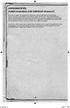 FIGYELMEZTETÉS: A játék használata elõtt feltétlenül olvassa el! Az emberek nagyon kis százalékánál epilepsziás rohamot válthatnak ki villogó fények. Ezek az emberek a számítógép képernyõjének egyes fényeit
FIGYELMEZTETÉS: A játék használata elõtt feltétlenül olvassa el! Az emberek nagyon kis százalékánál epilepsziás rohamot válthatnak ki villogó fények. Ezek az emberek a számítógép képernyõjének egyes fényeit
Ubisoft Entertainment - 28, rue Armand Carrel, 93108 Montreuil Sous Bois, France
 Ubisoft Entertainment - 28, rue Armand Carrel, 93108 Montreuil Sous Bois, France 1996-2006 Ubisoft Entertainment. All Rights Reserved. The Settlers, Blue Byte and the Blue Byte logo are trademarks of Red
Ubisoft Entertainment - 28, rue Armand Carrel, 93108 Montreuil Sous Bois, France 1996-2006 Ubisoft Entertainment. All Rights Reserved. The Settlers, Blue Byte and the Blue Byte logo are trademarks of Red
FIGYELEM: A JÁTÉK MEGKEZDÉSE ELÕTT OLVASD VÉGIG FIGYELMESEN!
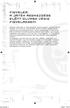 FIGYELEM: A JÁTÉK MEGKEZDÉSE ELÕTT OLVASD VÉGIG FIGYELMESEN! Néhányan hajlamosak rá, hogy epilepsziás rohamot kapjanak, vagy eszméletüket veszítsék, ha mindennapi környezetükben felvillanó fényeket, fényjelenségeket,
FIGYELEM: A JÁTÉK MEGKEZDÉSE ELÕTT OLVASD VÉGIG FIGYELMESEN! Néhányan hajlamosak rá, hogy epilepsziás rohamot kapjanak, vagy eszméletüket veszítsék, ha mindennapi környezetükben felvillanó fényeket, fényjelenségeket,
BIZTONSÁGI FIGYELMEZTETÉS
 BIZTONSÁGI FIGYELMEZTETÉS AZ EPILEPSZIÁS ROHAMOKRÓL Néhányan hajlamosak rá, hogy epilepsziás rohamot kapjanak, vagy eszméletüket veszítsék, ha mindennapi környezetükben felvillanó fényeket, fényjelenségeket,
BIZTONSÁGI FIGYELMEZTETÉS AZ EPILEPSZIÁS ROHAMOKRÓL Néhányan hajlamosak rá, hogy epilepsziás rohamot kapjanak, vagy eszméletüket veszítsék, ha mindennapi környezetükben felvillanó fényeket, fényjelenségeket,
TARTALOM Telepítés 2 Bevezetés 4 A játék megkezdése Beállítások 7 Légicsata gyorstervezô Küldetés megnyitása Multiplayer játékmód
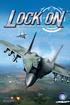 KÉZIKÖNYV TARTALOM Telepítés 2 Bevezetés 4 A játék megkezdése 5 Beállítások 7 Légicsata gyorstervezô 14 Küldetés megnyitása 16 Multiplayer játékmód 18 Gyakorlás 22 Hadjárat 23 Statisztikák (Log Book) 25
KÉZIKÖNYV TARTALOM Telepítés 2 Bevezetés 4 A játék megkezdése 5 Beállítások 7 Légicsata gyorstervezô 14 Küldetés megnyitása 16 Multiplayer játékmód 18 Gyakorlás 22 Hadjárat 23 Statisztikák (Log Book) 25
11. Balra zárt igazítás A bekezdés sorai a bal oldali margóhoz igazodnak. 12. Beillesztés
 1. Ablak A képernyő azon része, amelyben programok futhatnak. 2. Aláhúzott A karakter egyszeres vonallal történő aláhúzása a szövegben. 3. Algoritmus Egy feladat megoldását eredményező, véges számú lépések
1. Ablak A képernyő azon része, amelyben programok futhatnak. 2. Aláhúzott A karakter egyszeres vonallal történő aláhúzása a szövegben. 3. Algoritmus Egy feladat megoldását eredményező, véges számú lépések
Archive Player 2.2. Üzemeltetési útmutató
 Archive Player 2.2 hu Üzemeltetési útmutató Archive Player 2.2 Tartalomjegyzék hu 3 Tartalomjegyzék 1 Bevezetés 5 1.1 A kézikönyv ismertetése 5 1.2 A kézikönyvben alkalmazott jelölések 5 1.3 Az Archive
Archive Player 2.2 hu Üzemeltetési útmutató Archive Player 2.2 Tartalomjegyzék hu 3 Tartalomjegyzék 1 Bevezetés 5 1.1 A kézikönyv ismertetése 5 1.2 A kézikönyvben alkalmazott jelölések 5 1.3 Az Archive
HP Scanjet 3770 digitális, síkágyas lapolvasó
 HP Scanjet 3770 digitális, síkágyas lapolvasó Felhasználói kézikönyv HP Scanjet 3770 digitális, síkágyas lapolvasó Felhasználói kézikönyv Szerzői jog és licencszerződések 2004 Copyright Hewlett-Packard
HP Scanjet 3770 digitális, síkágyas lapolvasó Felhasználói kézikönyv HP Scanjet 3770 digitális, síkágyas lapolvasó Felhasználói kézikönyv Szerzői jog és licencszerződések 2004 Copyright Hewlett-Packard
DWL-510 2,4GHz Vezeték nélküli PCI adapter
 Ez a termék a következő operációs rendszereket támogatja: Windows XP, Windows 2000, Windows Me, Windows 98SE, Macintosh OS X (10.2.x vagy ennél magasabb) DWL-510 2,4GHz Vezeték nélküli PCI adapter Előfeltételek
Ez a termék a következő operációs rendszereket támogatja: Windows XP, Windows 2000, Windows Me, Windows 98SE, Macintosh OS X (10.2.x vagy ennél magasabb) DWL-510 2,4GHz Vezeték nélküli PCI adapter Előfeltételek
Nokia 306 - Felhasználói kézikönyv
 Nokia 306 - Felhasználói kézikönyv 1.1. kiadás 2 Tartalom Tartalom Biztonság 4 Kezdő lépések 5 A készülék gombjai és részei 5 A SIM-kártya és az akkumulátor behelyezése 6 A memóriakártya behelyezése vagy
Nokia 306 - Felhasználói kézikönyv 1.1. kiadás 2 Tartalom Tartalom Biztonság 4 Kezdő lépések 5 A készülék gombjai és részei 5 A SIM-kártya és az akkumulátor behelyezése 6 A memóriakártya behelyezése vagy
FIGYELMEZTETÉS EPILEPSZIAVESZÉLYRÔL
 Miután Kenai bosszúja borzasztóan rosszul sül el, hirtelen egy szörnyûséges fenevad bôrében találja magát: medveként kell megkeresnie a legendás északi fényt, melynek segítségével majd visszaváltozhat
Miután Kenai bosszúja borzasztóan rosszul sül el, hirtelen egy szörnyûséges fenevad bôrében találja magát: medveként kell megkeresnie a legendás északi fényt, melynek segítségével majd visszaváltozhat
Nokia C6 01 - Felhasználói kézikönyv
 Nokia C6 01 - Felhasználói kézikönyv 1.1. kiadás 2 Tartalom Tartalom Biztonság 5 Használatbavétel 7 Gombok és alkatrészek 7 Telefonhívás, hangfájl vagy videó hangerejének módosítása 9 A billentyűzet és
Nokia C6 01 - Felhasználói kézikönyv 1.1. kiadás 2 Tartalom Tartalom Biztonság 5 Használatbavétel 7 Gombok és alkatrészek 7 Telefonhívás, hangfájl vagy videó hangerejének módosítása 9 A billentyűzet és
ScopeImage 9.0. Kamera és képfeldolgozó szoftver. Felhasználói kézikönyv
 ScopeImage 9.0 Kamera és képfeldolgozó szoftver Felhasználói kézikönyv Tisztelt felhasználó! Engedje meg, hogy először is gratuláljunk az általunk gyártott termék megvásárlásához. A helytelen használat
ScopeImage 9.0 Kamera és képfeldolgozó szoftver Felhasználói kézikönyv Tisztelt felhasználó! Engedje meg, hogy először is gratuláljunk az általunk gyártott termék megvásárlásához. A helytelen használat
USB Dual DVB-T. Vevıkészülék Kezelési Útmutató. Ver. 2.0
 USB Dual DVB-T Vevıkészülék Kezelési Útmutató Ver. 2.0 1. Fejezet Áttekintés 1.1 Bemutató Fontos figyelmeztetés: A televízió adások vétele a mindenkori vételi viszonyok illetve DVB-T lefedettség függvénye.
USB Dual DVB-T Vevıkészülék Kezelési Útmutató Ver. 2.0 1. Fejezet Áttekintés 1.1 Bemutató Fontos figyelmeztetés: A televízió adások vétele a mindenkori vételi viszonyok illetve DVB-T lefedettség függvénye.
Magyar. Look 1320 Wtulajdonságai. Look 1320 telepítése. 1. Telepítse először az illesztőprogramot, majd csatlakoztassa a Look
 Look 1320 Wtulajdonságai 1 2 3 Pillanatfelvétel gomb Nyomja meg a Pillanatfelvétel gombot a képek készítéséhez. LED kijelző Mikor a Look 1320 csatlakoztatva van, a LED kijelző bekapcsol. Objektív Állítsa
Look 1320 Wtulajdonságai 1 2 3 Pillanatfelvétel gomb Nyomja meg a Pillanatfelvétel gombot a képek készítéséhez. LED kijelző Mikor a Look 1320 csatlakoztatva van, a LED kijelző bekapcsol. Objektív Állítsa
1. fejezet: Bevezetés
 1. fejezet: Bevezetés 1.1 A csomag tartalma Ha átvette a TVGo A03 csomagot, ellenőrizze, hogy megvannak-e a következő tartozékok. TVGo A03 CD lemez driverrel Távirányító Gyors útmutató Video- és audióbemeneti
1. fejezet: Bevezetés 1.1 A csomag tartalma Ha átvette a TVGo A03 csomagot, ellenőrizze, hogy megvannak-e a következő tartozékok. TVGo A03 CD lemez driverrel Távirányító Gyors útmutató Video- és audióbemeneti
A program elérése. Google Chrome
 A program elérése A programot a www.omnt-szamla.hu oldalról lehet elérni. Jelenleg a www.omnt.hu oldalról is ugyanúgy elérhető. Továbbá a www.omnt-szamla.hu oldalon a belépés gombra kattintva szintén a
A program elérése A programot a www.omnt-szamla.hu oldalról lehet elérni. Jelenleg a www.omnt.hu oldalról is ugyanúgy elérhető. Továbbá a www.omnt-szamla.hu oldalon a belépés gombra kattintva szintén a
EW7011 USB 3.0 dokkolóállomás 2,5"-os és 3,5"-os SATA merevlemezekhez
 EW7011 USB 3.0 dokkolóállomás 2,5"-os és 3,5"-os SATA merevlemezekhez 2 MAGYAR EW7011 USB 3.0 Dokkoló állomás 2,5" és 3,5"-es SATA merevlemezekhez Tartalomjegyzék 1.0 Bevezetés... 2 1.1 Funkciók és jellemzők...
EW7011 USB 3.0 dokkolóállomás 2,5"-os és 3,5"-os SATA merevlemezekhez 2 MAGYAR EW7011 USB 3.0 Dokkoló állomás 2,5" és 3,5"-es SATA merevlemezekhez Tartalomjegyzék 1.0 Bevezetés... 2 1.1 Funkciók és jellemzők...
IP sorozat NVR FELHASZNÁLÓI KÉZIKÖNYV
 IP sorozat NVR FELHASZNÁLÓI KÉZIKÖNYV H.264 hagyományos hálózati digitális videorögzítőkhöz FIGYELMEZTETÉSEK Olvassa el figyelmesen ezt a kézikönyvet és rendeltetésének megfelelően, biztonságosan használja
IP sorozat NVR FELHASZNÁLÓI KÉZIKÖNYV H.264 hagyományos hálózati digitális videorögzítőkhöz FIGYELMEZTETÉSEK Olvassa el figyelmesen ezt a kézikönyvet és rendeltetésének megfelelően, biztonságosan használja
A PC Suite telepítési útmutatója
 A PC Suite telepítési útmutatója Az elektronikus tájékoztató a "Nokia tájékoztatók elõírásai és feltételei (1998. június 7.)" szabályzat hatálya alá tartozik ( Nokia User s Guides Terms and Conditions,
A PC Suite telepítési útmutatója Az elektronikus tájékoztató a "Nokia tájékoztatók elõírásai és feltételei (1998. június 7.)" szabályzat hatálya alá tartozik ( Nokia User s Guides Terms and Conditions,
Gyors üzembe helyezés és Els lépések HP Compaq üzleti asztali számítógépek d220-as és d230-as modell
 Gyors üzembe helyezés és Els lépések HP Compaq üzleti asztali számítógépek d220-as és d230-as modell Dokumentum cikkszáma: 326325-212 2003. június A jelen útmutató alapvető tudnivalókat tartalmaz a számítógép
Gyors üzembe helyezés és Els lépések HP Compaq üzleti asztali számítógépek d220-as és d230-as modell Dokumentum cikkszáma: 326325-212 2003. június A jelen útmutató alapvető tudnivalókat tartalmaz a számítógép
Rövid útmutató az első használathoz
 Rövid útmutató az első használathoz Fejezet 1. Előkészítés használatra (3) 2. Régi driverek és eszközök eltávolítása (5.1) 3. Szoftver telepítés (5.2) 4. Szoftverek használata (6) 5. Csatlakozás, MP3 állományok
Rövid útmutató az első használathoz Fejezet 1. Előkészítés használatra (3) 2. Régi driverek és eszközök eltávolítása (5.1) 3. Szoftver telepítés (5.2) 4. Szoftverek használata (6) 5. Csatlakozás, MP3 állományok
Divar 2 - Vezérlőközpont. Kezelési útmutató
 Divar 2 - Vezérlőközpont HU Kezelési útmutató Divar Vezérlőközpont Kezelési kézikönyv HU 1 Magyar Divar Többfunkciós digitális videofelvevő Divar Vezérlőközpont Kezelési útmutató Tartalom Első lépések.............................................3
Divar 2 - Vezérlőközpont HU Kezelési útmutató Divar Vezérlőközpont Kezelési kézikönyv HU 1 Magyar Divar Többfunkciós digitális videofelvevő Divar Vezérlőközpont Kezelési útmutató Tartalom Első lépések.............................................3
Magyar OLVASSA EL EZT ELOSZÖ R FIGYELMEZTETÉSEK
 OLVASSA EL EZT ELOSZÖ R Kérjük, eloször az alábbi fontos információkat olvassa el. 1. A kamerához mellékelt driver, szoftver, design, muszaki paraméterek és felhasználói útmutató elozetes bejelentés nélküli
OLVASSA EL EZT ELOSZÖ R Kérjük, eloször az alábbi fontos információkat olvassa el. 1. A kamerához mellékelt driver, szoftver, design, muszaki paraméterek és felhasználói útmutató elozetes bejelentés nélküli
12.2.4 Laborgyakorlat: Virtuális memória beállítások testreszabása
 12.2.4 Laborgyakorlat: Virtuális memória beállítások testreszabása Bevezetés Nyomtasd ki a laborgyakorlatot és végezd el a lépéseit! A laborgyakorlat során megtanuljuk, hogyan lehet testreszabni a virtuális
12.2.4 Laborgyakorlat: Virtuális memória beállítások testreszabása Bevezetés Nyomtasd ki a laborgyakorlatot és végezd el a lépéseit! A laborgyakorlat során megtanuljuk, hogyan lehet testreszabni a virtuális
HV-MTC vezetékes,egér videónagyító
 HV-MTC vezetékes,egér videónagyító Használati útmutató Alko-Soft Szolgáltató Bt.Web: https://www.alkosoft.hue-mail: info@alkosoft.hutel: +36(30)499-34-77 Oldal 1 / 13 Tartalomjegyzék ELŐSZÓ...3 I. AZ EGÉR
HV-MTC vezetékes,egér videónagyító Használati útmutató Alko-Soft Szolgáltató Bt.Web: https://www.alkosoft.hue-mail: info@alkosoft.hutel: +36(30)499-34-77 Oldal 1 / 13 Tartalomjegyzék ELŐSZÓ...3 I. AZ EGÉR
12.2.2 Laborgyakorlat: A Windows XP haladó telepítése
 12.2.2 Laborgyakorlat: A Windows XP haladó telepítése Bevezetés Nyomtasd ki a laborgyakorlatot és végezd el lépéseit! Ebben a laborgyakorlatban automatizálva fogjuk telepíteni a Windows XP Professional
12.2.2 Laborgyakorlat: A Windows XP haladó telepítése Bevezetés Nyomtasd ki a laborgyakorlatot és végezd el lépéseit! Ebben a laborgyakorlatban automatizálva fogjuk telepíteni a Windows XP Professional
2500 Series multifunkciós készülék
 2500 Series multifunkciós készülék Bevezetés 2006. december www.lexmark.com A Lexmark és a rombusz alakú emblémával ellátott Lexmark név a Lexmark International, Inc. bejegyzett védjegye az Egyesült Államokban
2500 Series multifunkciós készülék Bevezetés 2006. december www.lexmark.com A Lexmark és a rombusz alakú emblémával ellátott Lexmark név a Lexmark International, Inc. bejegyzett védjegye az Egyesült Államokban
Az Ön kézikönyve GENIUS D610 http://hu.yourpdfguides.com/dref/2861084
 Elolvashatja az ajánlásokat a felhasználói kézikönyv, a műszaki vezető, illetve a telepítési útmutató. Megtalálja a választ minden kérdésre az a felhasználói kézikönyv (információk, leírások, biztonsági
Elolvashatja az ajánlásokat a felhasználói kézikönyv, a műszaki vezető, illetve a telepítési útmutató. Megtalálja a választ minden kérdésre az a felhasználói kézikönyv (információk, leírások, biztonsági
A JÁTÉK TELEPÍTÉSE. A DirectX
 K É Z I K Ö N Y V A JÁTÉK TELEPÍTÉSE 1. Zárj be minden nyitott alkalmazást és futó feladatot. 2. Helyezd a The Witcher 3: Wild Hunt Játéklemez 1 feliratú lemezt a DVD-ROM meghajtóba. ѼѼ Ha az automatikus
K É Z I K Ö N Y V A JÁTÉK TELEPÍTÉSE 1. Zárj be minden nyitott alkalmazást és futó feladatot. 2. Helyezd a The Witcher 3: Wild Hunt Játéklemez 1 feliratú lemezt a DVD-ROM meghajtóba. ѼѼ Ha az automatikus
Mele PMC200 Használati Utasítás
 Mele PMC200 Használati Utasítás A doboz tartalma: - PMC 200-as lejátszó - AV (audió/videó) kábel - Y/U/V kábel - USB kábel - USB OTG adapter, fényképezők és egyéb USB eszközök csatlakoztatásához - AC hálózati
Mele PMC200 Használati Utasítás A doboz tartalma: - PMC 200-as lejátszó - AV (audió/videó) kábel - Y/U/V kábel - USB kábel - USB OTG adapter, fényképezők és egyéb USB eszközök csatlakoztatásához - AC hálózati
HOLDPEAK 856A SZÉLSEBESSÉG MÉRŐ
 HOLDPEAK 856A SZÉLSEBESSÉG MÉRŐ Köszönjük, hogy cégük szélsebesség mérő készülékét választotta. A kézikönyv a szélsebesség mérő készülék használatára vonatkozó utasításokat, és biztonsági figyelmeztetéseket
HOLDPEAK 856A SZÉLSEBESSÉG MÉRŐ Köszönjük, hogy cégük szélsebesség mérő készülékét választotta. A kézikönyv a szélsebesség mérő készülék használatára vonatkozó utasításokat, és biztonsági figyelmeztetéseket
Felhasználói útmutató
 Felhasználói útmutató Copyright 2016 HP Development Company, L.P. Az AMD az Advanced Micro Devices, Inc. védjegye. A Bluetooth a jogtulajdonos védjegye, és a Hewlett-Packard Company licencszerződés keretében
Felhasználói útmutató Copyright 2016 HP Development Company, L.P. Az AMD az Advanced Micro Devices, Inc. védjegye. A Bluetooth a jogtulajdonos védjegye, és a Hewlett-Packard Company licencszerződés keretében
DWL-G520 AirPlus Xtreme G 2,4GHz Vezeték nélküli PCI Adapter
 Ez a termék a következő operációs rendszereket támogatja: Windows XP, Windows 2000, Windows Me, Windows 98SE DWL-G520 AirPlus Xtreme G 2,4GHz Vezeték nélküli PCI Adapter Előfeltételek Legalább az alábbiakkal
Ez a termék a következő operációs rendszereket támogatja: Windows XP, Windows 2000, Windows Me, Windows 98SE DWL-G520 AirPlus Xtreme G 2,4GHz Vezeték nélküli PCI Adapter Előfeltételek Legalább az alábbiakkal
HP Photosmart M425/M525 digitális fényképezőgép. Felhasználói útmutató
 HP Photosmart M425/M525 digitális fényképezőgép Felhasználói útmutató Jogi közlemények és figyelmeztetések Copyright 2006 Hewlett-Packard Development Company, L.P. Az itt szereplő adatok és információk
HP Photosmart M425/M525 digitális fényképezőgép Felhasználói útmutató Jogi közlemények és figyelmeztetések Copyright 2006 Hewlett-Packard Development Company, L.P. Az itt szereplő adatok és információk
Felhasználói kézikönyv
 SM-G313HN Felhasználói kézikönyv Hungarian. 10/2014. Rev.1.0 www.samsung.com Tartalom Fontos tudnivalók Kezdeti lépések 6 Az értékesítési doboz tartalma 7 A készülék elrendezése 9 A SIM-kártya és akkumulátor
SM-G313HN Felhasználói kézikönyv Hungarian. 10/2014. Rev.1.0 www.samsung.com Tartalom Fontos tudnivalók Kezdeti lépések 6 Az értékesítési doboz tartalma 7 A készülék elrendezése 9 A SIM-kártya és akkumulátor
EM4586 Kétsávos vezeték nélküli USB adapter
 EM4586 Kétsávos vezeték nélküli USB adapter EM4586 Kétsávos vezeték nélküli USB adapter 2 MAGYAR Tartalomjegyzék 1.0 Bevezetés... 2 1.1 A csomag tartalma... 2 2.0 Telepítés és kapcsolódás az EM4586 adapterhez
EM4586 Kétsávos vezeték nélküli USB adapter EM4586 Kétsávos vezeték nélküli USB adapter 2 MAGYAR Tartalomjegyzék 1.0 Bevezetés... 2 1.1 A csomag tartalma... 2 2.0 Telepítés és kapcsolódás az EM4586 adapterhez
hp pro webkamera felhasználói útmutató
 hp pro webkamera felhasználói útmutató Version 1.4.HU Part number: 575739-001 Copyright 2009 Hewlett-Packard Development Company, L.P. Az itt szereplő információk előzetes értesítés nélkül változhatnak.
hp pro webkamera felhasználói útmutató Version 1.4.HU Part number: 575739-001 Copyright 2009 Hewlett-Packard Development Company, L.P. Az itt szereplő információk előzetes értesítés nélkül változhatnak.
Meghajtók Felhasználói útmutató
 Meghajtók Felhasználói útmutató Copyright 2008 Hewlett-Packard Development Company, L.P. A Microsoft, a Windows és a Windows Vista a Microsoft Corporationnek az Egyesült Államokban bejegyzett védjegyei.
Meghajtók Felhasználói útmutató Copyright 2008 Hewlett-Packard Development Company, L.P. A Microsoft, a Windows és a Windows Vista a Microsoft Corporationnek az Egyesült Államokban bejegyzett védjegyei.
Picture Style Editor 1.12. verzió Kezelési kézikönyv
 MAGYAR Képstílusfájlok létrehozására szolgáló szoftver Picture Style Editor 1.12. verzió Kezelési kézikönyv A kezelési kézikönyv tartalma A PSE a Picture Style Editor rövidítése. jelöli a menükiválasztás
MAGYAR Képstílusfájlok létrehozására szolgáló szoftver Picture Style Editor 1.12. verzió Kezelési kézikönyv A kezelési kézikönyv tartalma A PSE a Picture Style Editor rövidítése. jelöli a menükiválasztás
Szövegszerkesztés Verzió: 0.051
 Verzió: 0.051 1 Tartalomjegyzék A Word 2003 munkakörnyezet...9 Word 2003 program megnyitása...9 A Word 2003 képernyő...9 Program bezárása:...11 Az eszköztár...12 Környezetfüggő eszköztár...13 Fájl menü...14
Verzió: 0.051 1 Tartalomjegyzék A Word 2003 munkakörnyezet...9 Word 2003 program megnyitása...9 A Word 2003 képernyő...9 Program bezárása:...11 Az eszköztár...12 Környezetfüggő eszköztár...13 Fájl menü...14
Bosch Video Client. Kezelési útmutató
 Bosch Video Client hu Kezelési útmutató Bosch Video Client Tartalomjegyzék hu 3 Tartalomjegyzék 1 Bevezetés 6 1.1 Rendszerkövetelmények 6 1.2 Szoftvertelepítés 6 1.3 Az alkalmazásban használt jelölések
Bosch Video Client hu Kezelési útmutató Bosch Video Client Tartalomjegyzék hu 3 Tartalomjegyzék 1 Bevezetés 6 1.1 Rendszerkövetelmények 6 1.2 Szoftvertelepítés 6 1.3 Az alkalmazásban használt jelölések
HP WEBKAMERA FELHASZNÁLÓI KÉZIKÖNYV
 HP WEBKAMERA FELHASZNÁLÓI KÉZIKÖNYV Copyright 2012 Hewlett-Packard Development Company, L.P. A Microsoft, Windows és Windows Vista a Microsoft Corporation Egyesült Államokban bejegyzett védjegyei. Az AMD
HP WEBKAMERA FELHASZNÁLÓI KÉZIKÖNYV Copyright 2012 Hewlett-Packard Development Company, L.P. A Microsoft, Windows és Windows Vista a Microsoft Corporation Egyesült Államokban bejegyzett védjegyei. Az AMD
Makk Tamás T-Amp Szakdolgozat
 Név: Makk Tamás Szül. idő: 1983. július 16. Szül. hely: Székesfehérvár Anyja neve: Csajbi Erika Iskola neve: Kodolányi János Középiskola Iskola címe: Szombathely, Hunyadi u. 64. Szakma neve: Számítástechnikai
Név: Makk Tamás Szül. idő: 1983. július 16. Szül. hely: Székesfehérvár Anyja neve: Csajbi Erika Iskola neve: Kodolányi János Középiskola Iskola címe: Szombathely, Hunyadi u. 64. Szakma neve: Számítástechnikai
KELE3. Felhasználói kézikönyv
 KELE3 Felhasználói kézikönyv Tartalomjegyzék Bevezetés 9 Üdvözlet 9 Kezdetek 10 Rendszerkövetelmények 10 Kérdések, észrevételek 10 Telepítés 10 Frissítések 10 A program használata 11 Bejelentkezés 11 Automatikus
KELE3 Felhasználói kézikönyv Tartalomjegyzék Bevezetés 9 Üdvözlet 9 Kezdetek 10 Rendszerkövetelmények 10 Kérdések, észrevételek 10 Telepítés 10 Frissítések 10 A program használata 11 Bejelentkezés 11 Automatikus
Nokia 2310 - Felhasználói útmutató. 9248585 2. kiadás
 Nokia 2310 - Felhasználói útmutató 9248585 2. kiadás MEGFELELÕSÉGI NYILATKOZAT Alulírott, NOKIA CORPORATION nyilatkozom, hogy a RM-189 megfelel a vonatkozó alapvetõ követelményeknek és az 1999/5/EC irányelv
Nokia 2310 - Felhasználói útmutató 9248585 2. kiadás MEGFELELÕSÉGI NYILATKOZAT Alulírott, NOKIA CORPORATION nyilatkozom, hogy a RM-189 megfelel a vonatkozó alapvetõ követelményeknek és az 1999/5/EC irányelv
GSmart Essence 4 Felhasználói kézikönyv
 GSmart Essence 4 Felhasználói kézikönyv Essence 4 0 S ze rzői jog A GIGA-BYTE COMMUNICATIONS INC. valamennyi, a jelen dokumentumban szereplő mobilterméke, beleértve a készüléket, kiegészítőket, szoftvert,
GSmart Essence 4 Felhasználói kézikönyv Essence 4 0 S ze rzői jog A GIGA-BYTE COMMUNICATIONS INC. valamennyi, a jelen dokumentumban szereplő mobilterméke, beleértve a készüléket, kiegészítőket, szoftvert,
A Vizsgálóhelyi nyilvántartó program KLIENS 5.0 Online telepítıje
 1 3Sz-s Kft. 1158 Budapest, Jánoshida utca 15. Tel: (06-1) 416-1835 / Fax: (06-1) 419-9914 e-mail: zk@3szs.hu / web: http://www.3szs.hu A Vizsgálóhelyi nyilvántartó program KLIENS 5.0 Online telepítıje
1 3Sz-s Kft. 1158 Budapest, Jánoshida utca 15. Tel: (06-1) 416-1835 / Fax: (06-1) 419-9914 e-mail: zk@3szs.hu / web: http://www.3szs.hu A Vizsgálóhelyi nyilvántartó program KLIENS 5.0 Online telepítıje
1. oldal, összesen: 29 oldal
 1. oldal, összesen: 29 oldal Bevezetõ AXEL PRO Nyomtatványkitöltõ Program Az AXEL PRO Nyomtatványkitöltõ egy olyan innovatív, professzionális nyomtatványkitöltõ és dokumentum-szerkesztõ program, mellyel
1. oldal, összesen: 29 oldal Bevezetõ AXEL PRO Nyomtatványkitöltõ Program Az AXEL PRO Nyomtatványkitöltõ egy olyan innovatív, professzionális nyomtatványkitöltõ és dokumentum-szerkesztõ program, mellyel
Samsung Portable SSD T3
 Rev. 1.0 MU-PT250B / MU-PT500B / MU-PT1T0B / MU-PT2T0B JOGI NYILATKOZATOK FELELŐSSÉGKIZÁRÓ NYILATKOZAT A SAMSUNG ELECTRONICS FENNTARTJA A JOGOT ARRA, HOGY ÉRTESÍTÉS NÉLKÜL MEGVÁLTOZTATHASSA A TERMÉKEKET,
Rev. 1.0 MU-PT250B / MU-PT500B / MU-PT1T0B / MU-PT2T0B JOGI NYILATKOZATOK FELELŐSSÉGKIZÁRÓ NYILATKOZAT A SAMSUNG ELECTRONICS FENNTARTJA A JOGOT ARRA, HOGY ÉRTESÍTÉS NÉLKÜL MEGVÁLTOZTATHASSA A TERMÉKEKET,
TomTom Bridge Referencia útmutató
 TomTom Bridge Referencia útmutató 15200 Tartalom Üdvözli Önt a TomTom Bridge 5 A TomTom Bridge elindítása 7 Kézmozdulatok használata... 8 A TomTom Bridge készüléken található alkalmazások... 9 A TomTom
TomTom Bridge Referencia útmutató 15200 Tartalom Üdvözli Önt a TomTom Bridge 5 A TomTom Bridge elindítása 7 Kézmozdulatok használata... 8 A TomTom Bridge készüléken található alkalmazások... 9 A TomTom
Használati útmutató a Semmelweis Egyetem Központi Könyvtár távoli adatbázis elérés szolgáltatásáról
 e-könyvtár Használati útmutató a Semmelweis Egyetem Központi Könyvtár távoli adatbázis elérés szolgáltatásáról Ez a dokumentum ismerteti a terminálszolgáltatások használatához szükséges információkat.
e-könyvtár Használati útmutató a Semmelweis Egyetem Központi Könyvtár távoli adatbázis elérés szolgáltatásáról Ez a dokumentum ismerteti a terminálszolgáltatások használatához szükséges információkat.
Felhasználói útmutató
 Felhasználói útmutató Copyright 2016 HP Development Company, L.P. A Bluetooth a jogtulajdonos védjegye, amelyet a HP Inc. licencmegállapodás keretében használ. Az Intel, a Celeron és a Pentium az Intel
Felhasználói útmutató Copyright 2016 HP Development Company, L.P. A Bluetooth a jogtulajdonos védjegye, amelyet a HP Inc. licencmegállapodás keretében használ. Az Intel, a Celeron és a Pentium az Intel
Útmutató a hálózati és internetes kommunikációhoz
 Útmutató a hálózati és internetes kommunikációhoz Üzleti célú asztali számítógépek Copyright 2006 Hewlett-Packard Development Company, L.P. Az itt közölt információ értesítés nélkül változhat. A Microsoft
Útmutató a hálózati és internetes kommunikációhoz Üzleti célú asztali számítógépek Copyright 2006 Hewlett-Packard Development Company, L.P. Az itt közölt információ értesítés nélkül változhat. A Microsoft
Használati útmutató TC 7.2. Cisco TelePresence Profile Series Codec C-series Quick Set C20 SX20 Quick Set MX200 MX300
 1 Cisco TelePresence Profile Series Codec C-series Quick Set C20 SX20 Quick Set MX200 MX300 TC 7.2 Használati útmutató jog fenntartva. 2 Tartalom Az útmutató tartalma Bevezetés a video konferencia rendszerbe
1 Cisco TelePresence Profile Series Codec C-series Quick Set C20 SX20 Quick Set MX200 MX300 TC 7.2 Használati útmutató jog fenntartva. 2 Tartalom Az útmutató tartalma Bevezetés a video konferencia rendszerbe
Felhasználói kézikönyv
 SM-T560 Felhasználói kézikönyv Hungarian. 09/2015. Rev.1.0 www.samsung.com Tartalom Fontos tudnivalók Kezdeti lépések 6 Az értékesítési doboz tartalma 7 A készülék elrendezése 9 Az akkumulátor töltése
SM-T560 Felhasználói kézikönyv Hungarian. 09/2015. Rev.1.0 www.samsung.com Tartalom Fontos tudnivalók Kezdeti lépések 6 Az értékesítési doboz tartalma 7 A készülék elrendezése 9 Az akkumulátor töltése
Novell GroupWise levelező rendszer alapok Kiadványunk célja, hogy a Nemzeti Közszolgálati Egyetemen használt Novell GroupWise (a továbbiakban GW)
 1 Novell GroupWise levelező rendszer alapok Kiadványunk célja, hogy a Nemzeti Közszolgálati Egyetemen használt Novell GroupWise (a továbbiakban GW) levelező rendszer 8. verziójának alap szolgáltatásait
1 Novell GroupWise levelező rendszer alapok Kiadványunk célja, hogy a Nemzeti Közszolgálati Egyetemen használt Novell GroupWise (a továbbiakban GW) levelező rendszer 8. verziójának alap szolgáltatásait
FIGYELMEZTETÉS EPILEPSZIAVESZÉLYRŐL
 TARTALOM FIGYELMEZTETÉS EPILEPSZIAVESZÉLYRŐL.......4 KEZDÉS........................................5 MINIMUM RENDSZERKÖVETELMÉNYEK.........5 TELEPÍTÉS...................................5 BEVEZETÉS....................................6
TARTALOM FIGYELMEZTETÉS EPILEPSZIAVESZÉLYRŐL.......4 KEZDÉS........................................5 MINIMUM RENDSZERKÖVETELMÉNYEK.........5 TELEPÍTÉS...................................5 BEVEZETÉS....................................6
Meghajtók Felhasználói útmutató
 Meghajtók Felhasználói útmutató Copyright 2009 Hewlett-Packard Development Company, L.P. A Windows elnevezés a Microsoft Corporation bejegyzett kereskedelmi védjegye az Amerikai Egyesült Államokban. Az
Meghajtók Felhasználói útmutató Copyright 2009 Hewlett-Packard Development Company, L.P. A Windows elnevezés a Microsoft Corporation bejegyzett kereskedelmi védjegye az Amerikai Egyesült Államokban. Az
Felhasználói kézikönyv
 SM-G318H/DS SM-G318H Felhasználói kézikönyv Hungarian. 06/2015. Rev.1.0 www.samsung.com Tartalom Fontos tudnivalók Kezdeti lépések 6 Az értékesítési doboz tartalma 7 A készülék elrendezése 9 A SIM-kártya
SM-G318H/DS SM-G318H Felhasználói kézikönyv Hungarian. 06/2015. Rev.1.0 www.samsung.com Tartalom Fontos tudnivalók Kezdeti lépések 6 Az értékesítési doboz tartalma 7 A készülék elrendezése 9 A SIM-kártya
Felhasználói kézikönyv
 SM-A300FU Felhasználói kézikönyv Hungarian. 01/2015. Rev.1.0 www.samsung.com Tartalom Fontos tudnivalók Kezdeti lépések 7 Az értékesítési doboz tartalma 8 A készülék elrendezése 10 A SIM-kártya és akkumulátor
SM-A300FU Felhasználói kézikönyv Hungarian. 01/2015. Rev.1.0 www.samsung.com Tartalom Fontos tudnivalók Kezdeti lépések 7 Az értékesítési doboz tartalma 8 A készülék elrendezése 10 A SIM-kártya és akkumulátor
TC-DVR MN30xx. Digitális videó rögzítő. Felhasználói kézikönyv
 TC-DVR MN30xx Digitális videó rögzítő Felhasználói kézikönyv 4/8/16 csatornás DVR-ekhez V1.0 Minden jog fenntartva FIGYELEM Köszönjük, hogy megvásárolta ezt a digitális videórögzítőt. A DVR használata
TC-DVR MN30xx Digitális videó rögzítő Felhasználói kézikönyv 4/8/16 csatornás DVR-ekhez V1.0 Minden jog fenntartva FIGYELEM Köszönjük, hogy megvásárolta ezt a digitális videórögzítőt. A DVR használata
Felhasználói kézikönyv
 GT-I9060I/DS GT-I9060I Felhasználói kézikönyv www.samsung.com A kézikönyvről A készülék a Samsung kiemelkedő technológiai szakértelmét és magas követelményeit felhasználva minőségi mobilkommunikációt és
GT-I9060I/DS GT-I9060I Felhasználói kézikönyv www.samsung.com A kézikönyvről A készülék a Samsung kiemelkedő technológiai szakértelmét és magas követelményeit felhasználva minőségi mobilkommunikációt és
A Vizsgálóhelyi nyilvántartó program Offline Telepítıje
 3Sz-s Kft. 1158 Budapest, Jánoshida utca 15. Tel: (06-1) 416-1835 / Fax: (06-1) 419-9914 e-mail: zk@3szs.hu / web: http://www.3szs.hu A Vizsgálóhelyi nyilvántartó program Offline Telepítıje Tisztelt Felhasználó!
3Sz-s Kft. 1158 Budapest, Jánoshida utca 15. Tel: (06-1) 416-1835 / Fax: (06-1) 419-9914 e-mail: zk@3szs.hu / web: http://www.3szs.hu A Vizsgálóhelyi nyilvántartó program Offline Telepítıje Tisztelt Felhasználó!
hp photosmart 720 digitális fényképezôgép kezelési útmutató
 hp photosmart 720 digitális fényképezôgép x kezelési útmutató Védjegy és szerzôi jogvédelem információ Minden jog fenntartva 2002., Hewlett-Packard Company Minden jog fenntartva. A dokumentum részleteinek
hp photosmart 720 digitális fényképezôgép x kezelési útmutató Védjegy és szerzôi jogvédelem információ Minden jog fenntartva 2002., Hewlett-Packard Company Minden jog fenntartva. A dokumentum részleteinek
Használati útmutató. Xperia C C2305/C2304
 Használati útmutató Xperia C C2305/C2304 Tartalomjegyzék Xperia C Használati útmutató...6 Első lépések...7 Android mi ez és mire való?...7 Áttekintés...7 Összeszerelés...8 Az eszköz be- és kikapcsolása...10
Használati útmutató Xperia C C2305/C2304 Tartalomjegyzék Xperia C Használati útmutató...6 Első lépések...7 Android mi ez és mire való?...7 Áttekintés...7 Összeszerelés...8 Az eszköz be- és kikapcsolása...10
CellCom. Szoftver leírás
 CellCom Szoftver leírás A vezérlő szoftver bemutatása 2 www.lenyo.hu Tartalom LCC vezérlőszoftver 5 Rendszerkövetelmények 5 Telepítés 5 Indítás 7 Eltávolítás, újratelepítés és javítás 8 Kulcskezelés 8
CellCom Szoftver leírás A vezérlő szoftver bemutatása 2 www.lenyo.hu Tartalom LCC vezérlőszoftver 5 Rendszerkövetelmények 5 Telepítés 5 Indítás 7 Eltávolítás, újratelepítés és javítás 8 Kulcskezelés 8
Nokia vezeték nélküli billentyûzet (SU-8W) Felhasználói útmutató
 Nokia vezeték nélküli billentyûzet (SU-8W) Felhasználói útmutató MEGFELELÕSÉGI NYILATKOZAT NOKIA CORPORATION kizárólagos felelõsségére kijelenti, hogy az SU-8W készülék mindenben megfelel az alapvetõ követelményeknek,
Nokia vezeték nélküli billentyûzet (SU-8W) Felhasználói útmutató MEGFELELÕSÉGI NYILATKOZAT NOKIA CORPORATION kizárólagos felelõsségére kijelenti, hogy az SU-8W készülék mindenben megfelel az alapvetõ követelményeknek,
2007 Nokia. Minden jog fenntartva. A Nokia, a Nokia Connecting People, az Nseries és az N77 a Nokia Corporation védjegye, illetve bejegyzett
 Nokia Lifeblog 2.5 2007 Nokia. Minden jog fenntartva. A Nokia, a Nokia Connecting People, az Nseries és az N77 a Nokia Corporation védjegye, illetve bejegyzett védjegye. Az említett egyéb termékek és cégek
Nokia Lifeblog 2.5 2007 Nokia. Minden jog fenntartva. A Nokia, a Nokia Connecting People, az Nseries és az N77 a Nokia Corporation védjegye, illetve bejegyzett védjegye. Az említett egyéb termékek és cégek
1 Pillanatfelvétel gomb Nyomja meg a Pillanatfelvétel gombot képek készítéséhez.
 Look 313 Media Wtulajdonságai 1 Pillanatfelvétel gomb Nyomja meg a Pillanatfelvétel gombot képek készítéséhez. 2 Objektív -Szabályozza a fókuszt az objektív elforgatásával -Mozgassa fel és le a látószög
Look 313 Media Wtulajdonságai 1 Pillanatfelvétel gomb Nyomja meg a Pillanatfelvétel gombot képek készítéséhez. 2 Objektív -Szabályozza a fókuszt az objektív elforgatásával -Mozgassa fel és le a látószög
Magyar. VideoCAM GF112 tulajdonságai. VideoCAM GF112 telepítése. 1 Pillanatfelvétel 2 Objektív 3 Állítható talp
 VideoCAM GF112 tulajdonságai 1 Pillanatfelvétel 2 Objektív 3 Állítható talp VideoCAM GF112 telepítése 1. Telepítse először az illesztőprogramot, majd csatlakoztassa a VideoCAM GF112 eszközt az USB porthoz!
VideoCAM GF112 tulajdonságai 1 Pillanatfelvétel 2 Objektív 3 Állítható talp VideoCAM GF112 telepítése 1. Telepítse először az illesztőprogramot, majd csatlakoztassa a VideoCAM GF112 eszközt az USB porthoz!
hp photosmart 850 digitális fényképezôgép kezelési útmutató
 hp photosmart 850 digitális fényképezôgép kezelési útmutató Védjegy és szerzôi jogvédelem információ Minden jog fenntartva 2002., Hewlett-Packard Company Minden jog fenntartva. A dokumentum részleteinek
hp photosmart 850 digitális fényképezôgép kezelési útmutató Védjegy és szerzôi jogvédelem információ Minden jog fenntartva 2002., Hewlett-Packard Company Minden jog fenntartva. A dokumentum részleteinek
Használati útmutató. Xperia Z C6603/C6602
 Használati útmutató Xperia Z C6603/C6602 Tartalomjegyzék Xperia Z Használati útmutató...6 Első lépések...7 Mi az Android?...7 Eszköz áttekintés...7 Összeszerelés...8 Az eszköz be- és kikapcsolása...10
Használati útmutató Xperia Z C6603/C6602 Tartalomjegyzék Xperia Z Használati útmutató...6 Első lépések...7 Mi az Android?...7 Eszköz áttekintés...7 Összeszerelés...8 Az eszköz be- és kikapcsolása...10
WINDOWS XP - A GRAFIKUS FELÜLET KEZELÉSE
 WINDOWS XP - A GRAFIKUS FELÜLET KEZELÉSE ASZTAL Asztalnak nevezzük a Windows indításakor megjelenı képernyıterületet. Ez a grafikus felhasználói felület. Munkaasztalunk bizonyos tulajdonságait tekintve
WINDOWS XP - A GRAFIKUS FELÜLET KEZELÉSE ASZTAL Asztalnak nevezzük a Windows indításakor megjelenı képernyıterületet. Ez a grafikus felhasználói felület. Munkaasztalunk bizonyos tulajdonságait tekintve
Dr. Pétery Kristóf: Excel 2003 magyar nyelvű változat
 2 Minden jog fenntartva, beleértve bárminemű sokszorosítás, másolás és közlés jogát is. Kiadja a Mercator Stúdió Felelős kiadó a Mercator Stúdió vezetője Lektor: Gál Veronika Szerkesztő: Pétery István
2 Minden jog fenntartva, beleértve bárminemű sokszorosítás, másolás és közlés jogát is. Kiadja a Mercator Stúdió Felelős kiadó a Mercator Stúdió vezetője Lektor: Gál Veronika Szerkesztő: Pétery István
Az első lépések útmutató
 Az első lépések útmutató A folytatás előtt olvassa el az alábbiakat ÖN ÚGY KAPJA KÉZHEZ A KÉSZÜLÉKET, HOGY AZ AKKUMULÁTOR NINCS FELTÖLTVE. NE VEGYE KI AZ AKKUMULÁTORT A KÉSZÜLÉK TÖLTÉSE KÖZBEN. HA FELNYITJA
Az első lépések útmutató A folytatás előtt olvassa el az alábbiakat ÖN ÚGY KAPJA KÉZHEZ A KÉSZÜLÉKET, HOGY AZ AKKUMULÁTOR NINCS FELTÖLTVE. NE VEGYE KI AZ AKKUMULÁTORT A KÉSZÜLÉK TÖLTÉSE KÖZBEN. HA FELNYITJA
NUUO Mainconsole Felhasználói útmutató
 NUUO Mainconsole Felhasználói útmutató Rövidített felhasználói útmutató a Nuuo Mainconsole használatához Az útmutatóban leírt információk a megírás időpontjában meglévő 5.0 verziójú Mainconsole-ra vonatkoznak.
NUUO Mainconsole Felhasználói útmutató Rövidített felhasználói útmutató a Nuuo Mainconsole használatához Az útmutatóban leírt információk a megírás időpontjában meglévő 5.0 verziójú Mainconsole-ra vonatkoznak.
Az elkülönített hulladék-elhelyezésre figyelmeztető szimbólum az európai országokban
 Az elkülönített hulladék-elhelyezésre figyelmeztető szimbólum az európai országokban A szimbólum arra figyelmeztet, hogy a terméket külön hulladéklerakókban kell gyűjteni. A következő figyelmeztetés kizárólag
Az elkülönített hulladék-elhelyezésre figyelmeztető szimbólum az európai országokban A szimbólum arra figyelmeztet, hogy a terméket külön hulladéklerakókban kell gyűjteni. A következő figyelmeztetés kizárólag
Felhasználói útmutató. Személyi számítógép VPCYB sorozat
 Felhasználói útmutató Személyi számítógép VPCYB sorozat n 2 Tartalomjegyzék Bevezetés... 4 További információk VAIO számítógépéről... 5 Ergonómiai szempontok... 8 Az első lépések... 10 A kezelőszervek
Felhasználói útmutató Személyi számítógép VPCYB sorozat n 2 Tartalomjegyzék Bevezetés... 4 További információk VAIO számítógépéről... 5 Ergonómiai szempontok... 8 Az első lépések... 10 A kezelőszervek
Kézikönyv HSM_FS_M_HU_v_.indd 2 HSM_FS_M_HU_v_.indd 2 2/16/11 10:13 PM 2/16/11 10:13 PM
 HSM_FS_M_HU_v_.indd 1 Kézikönyv HSM_FS_M_HU_v_.indd 2 Rendszerkövetelmények Microsoft Windows Vista / XP SP3 1,5 GHz Intel Pentium 4 osztály, vagy hasonló AMD Athlon processzor 512 MB RAM 3 GB szabad merevlemez-terület
HSM_FS_M_HU_v_.indd 1 Kézikönyv HSM_FS_M_HU_v_.indd 2 Rendszerkövetelmények Microsoft Windows Vista / XP SP3 1,5 GHz Intel Pentium 4 osztály, vagy hasonló AMD Athlon processzor 512 MB RAM 3 GB szabad merevlemez-terület
Meghajtók Felhasználói útmutató
 Meghajtók Felhasználói útmutató Copyright 2008 Hewlett-Packard Development Company, L.P. A Microsoft, Windows és a Windows Vista név a Microsoft Corporation Amerikai Egyesült Államokban és/vagy más országokban
Meghajtók Felhasználói útmutató Copyright 2008 Hewlett-Packard Development Company, L.P. A Microsoft, Windows és a Windows Vista név a Microsoft Corporation Amerikai Egyesült Államokban és/vagy más országokban
ASZTALI DIGITÁLIS VIDEÓRÖGZÍTİ EVD-04/025A1MJU FELHASZNÁLÓI KÉZIKÖNYV
 ASZTALI DIGITÁLIS VIDEÓRÖGZÍTİ EVD-04/025A1MJU FELHASZNÁLÓI KÉZIKÖNYV TARTALOM 1-2 - 3-4 - 5-6 - 7-8 - 9 - JELLEMZİK...2 MŐSZAKI ADATOK...3 KEZELİSZERVEK ÉS CSATLAKOZÓK...4 Hátlap...4 Elılap...5 MENÜRENDSZER...6
ASZTALI DIGITÁLIS VIDEÓRÖGZÍTİ EVD-04/025A1MJU FELHASZNÁLÓI KÉZIKÖNYV TARTALOM 1-2 - 3-4 - 5-6 - 7-8 - 9 - JELLEMZİK...2 MŐSZAKI ADATOK...3 KEZELİSZERVEK ÉS CSATLAKOZÓK...4 Hátlap...4 Elılap...5 MENÜRENDSZER...6
További lehetőségek. Nighthawk X6 AC3200 Tri-Band WiFi-router. R8000-as modell
 További lehetőségek Nighthawk X6 AC3200 Tri-Band WiFi-router R8000-as modell A WiFi-hálózat neve és jelszava Az előzetesen hozzárendelt WiFi-hálózat neve (SSID) és a jelszó (hálózati kulcs) a sorozatszámhoz
További lehetőségek Nighthawk X6 AC3200 Tri-Band WiFi-router R8000-as modell A WiFi-hálózat neve és jelszava Az előzetesen hozzárendelt WiFi-hálózat neve (SSID) és a jelszó (hálózati kulcs) a sorozatszámhoz
Kezelési Útmutató DVR 411M Digitális rögzítő. (Cserélhető HDD-vel)
 Kezelési Útmutató DVR 411M Digitális rögzítő. (Cserélhető HDD-vel) 1. Tartalomjegyzék: 1. Tartalomjegyzék... 3 2. A készülék bemutatása...4 3. A DVR üzembe helyezése...5 A. Csatlakoztatás a monitorhoz...5
Kezelési Útmutató DVR 411M Digitális rögzítő. (Cserélhető HDD-vel) 1. Tartalomjegyzék: 1. Tartalomjegyzék... 3 2. A készülék bemutatása...4 3. A DVR üzembe helyezése...5 A. Csatlakoztatás a monitorhoz...5
Az Ön kézikönyve NOKIA 2100 http://hu.yourpdfguides.com/dref/527504
 Elolvashatja az ajánlásokat a felhasználói kézikönyv, a műszaki vezető, illetve a telepítési útmutató NOKIA 2100. Megtalálja a választ minden kérdésre az NOKIA 2100 a felhasználói kézikönyv (információk,
Elolvashatja az ajánlásokat a felhasználói kézikönyv, a műszaki vezető, illetve a telepítési útmutató NOKIA 2100. Megtalálja a választ minden kérdésre az NOKIA 2100 a felhasználói kézikönyv (információk,
A mutatóeszközök és a billentyűzet Felhasználói útmutató
 A mutatóeszközök és a billentyűzet Felhasználói útmutató Copyright 2008 Hewlett-Packard Development Company, L.P. A Microsoft és a Windows elnevezés a Microsoft Corporation Amerikai Egyesült Államokban
A mutatóeszközök és a billentyűzet Felhasználói útmutató Copyright 2008 Hewlett-Packard Development Company, L.P. A Microsoft és a Windows elnevezés a Microsoft Corporation Amerikai Egyesült Államokban
Üdvözöljük. Solid Edge kezdő lépések 2
 Üdvözöljük A Solid Edge 19-es verziója az innovatív megoldásokra és a vállalaton belüli kommunikációra fókuszál, ezzel célozva meg a közepes méretű vállalatok igényeit. Több száz újdonsággal a Solid Edge
Üdvözöljük A Solid Edge 19-es verziója az innovatív megoldásokra és a vállalaton belüli kommunikációra fókuszál, ezzel célozva meg a közepes méretű vállalatok igényeit. Több száz újdonsággal a Solid Edge
Az Ön kézikönyve NOKIA 6680 http://hu.yourpdfguides.com/dref/822925
 Elolvashatja az ajánlásokat a felhasználói kézikönyv, a műszaki vezető, illetve a telepítési útmutató NOKIA 6680. Megtalálja a választ minden kérdésre az NOKIA 6680 a felhasználói kézikönyv (információk,
Elolvashatja az ajánlásokat a felhasználói kézikönyv, a műszaki vezető, illetve a telepítési útmutató NOKIA 6680. Megtalálja a választ minden kérdésre az NOKIA 6680 a felhasználói kézikönyv (információk,
HP Photosmart Plus e-all-in-one B210 series
 HP Photosmart Plus e-all-in-one B210 series Tartalom 1 HP Photosmart Plus e-all-in-one B210 series súgó...3 2 Ismerkedés a HP Photosmart készülékkel A nyomtató részei...5 A vezérlőpanel funkciói...8 Apps
HP Photosmart Plus e-all-in-one B210 series Tartalom 1 HP Photosmart Plus e-all-in-one B210 series súgó...3 2 Ismerkedés a HP Photosmart készülékkel A nyomtató részei...5 A vezérlőpanel funkciói...8 Apps
Az Ön kézikönyve HP MP3130 http://hu.yourpdfguides.com/dref/920456
 Elolvashatja az ajánlásokat a felhasználói kézikönyv, a műszaki vezető, illetve a telepítési útmutató. Megtalálja a választ minden kérdésre az a felhasználói kézikönyv (információk, leírások, biztonsági
Elolvashatja az ajánlásokat a felhasználói kézikönyv, a műszaki vezető, illetve a telepítési útmutató. Megtalálja a választ minden kérdésre az a felhasználói kézikönyv (információk, leírások, biztonsági
SFP 6070 USER S MANUAL NÁVOD K POUŽITÍ NÁVOD NA POUŽITIE HASZNÁLATI ÚTMUTATÓ INSTRUKCJA OBSŁUGI EN CZ SK HU SPORT CLIP MP4 PLAYER
 SFP 6070 USER S MANUAL NÁVOD K POUŽITÍ NÁVOD NA POUŽITIE SPORT CLIP MP4 PLAYER MP4 PŘEHRÁVAČ SPORT CLIP MP4 PREHRÁVAČ SPORT CLIP HASZNÁLATI ÚTMUTATÓ SPORT CLIP MP4 LEJÁTSZÓ INSTRUKCJA OBSŁUGI ODTWARZACZ
SFP 6070 USER S MANUAL NÁVOD K POUŽITÍ NÁVOD NA POUŽITIE SPORT CLIP MP4 PLAYER MP4 PŘEHRÁVAČ SPORT CLIP MP4 PREHRÁVAČ SPORT CLIP HASZNÁLATI ÚTMUTATÓ SPORT CLIP MP4 LEJÁTSZÓ INSTRUKCJA OBSŁUGI ODTWARZACZ
ANDROID 2.3 TÁBLAGÉP KEZELÉSI ÚTMUTATÓ
 ANDROID 2.3 TÁBLAGÉP KEZELÉSI ÚTMUTATÓ Kezelési Útmutató Tisztelt Vásárlónk, Köszönjük, hogy Alcor márkájú terméket választott. Ez a kézikönyv fontos információkat tartalmaz a készülék megfelelő használatával
ANDROID 2.3 TÁBLAGÉP KEZELÉSI ÚTMUTATÓ Kezelési Útmutató Tisztelt Vásárlónk, Köszönjük, hogy Alcor márkájú terméket választott. Ez a kézikönyv fontos információkat tartalmaz a készülék megfelelő használatával
Gyors üzembe helyezés
 Támogatás Köszönjük, hogy ezt a NETGEAR terméket választotta. A készülék telepítését követően keresse meg a gyári számot a készülék címkéjén, és a számmal regisztrálja a terméket a következő webhelyen:
Támogatás Köszönjük, hogy ezt a NETGEAR terméket választotta. A készülék telepítését követően keresse meg a gyári számot a készülék címkéjén, és a számmal regisztrálja a terméket a következő webhelyen:
Az Ön kézikönyve HTC TOUCH PRO2 http://hu.yourpdfguides.com/dref/3462210
 Elolvashatja az ajánlásokat a felhasználói kézikönyv, a műszaki vezető, illetve a telepítési útmutató. Megtalálja a választ minden kérdésre az a felhasználói kézikönyv (információk, leírások, biztonsági
Elolvashatja az ajánlásokat a felhasználói kézikönyv, a műszaki vezető, illetve a telepítési útmutató. Megtalálja a választ minden kérdésre az a felhasználói kézikönyv (információk, leírások, biztonsági
Az Ön kézikönyve PHILIPS 278G4DHSD http://hu.yourpdfguides.com/dref/5042640
 Elolvashatja az ajánlásokat a felhasználói kézikönyv, a műszaki vezető, illetve a telepítési útmutató. Megtalálja a választ minden kérdésre az a felhasználói kézikönyv (információk, leírások, biztonsági
Elolvashatja az ajánlásokat a felhasználói kézikönyv, a műszaki vezető, illetve a telepítési útmutató. Megtalálja a választ minden kérdésre az a felhasználói kézikönyv (információk, leírások, biztonsági
Magyar FCC TANÚSÍTVÁNY -1-
 FCC TANÚSÍTVÁNY Jelen készülék megfelel az FCC direktívák 15. pontjának. A működésre az alábbi két feltétel vonatkozik: (1) a készülék nem okozhat káros interferenciát, és (2) a készüléknek minden interferenciát
FCC TANÚSÍTVÁNY Jelen készülék megfelel az FCC direktívák 15. pontjának. A működésre az alábbi két feltétel vonatkozik: (1) a készülék nem okozhat káros interferenciát, és (2) a készüléknek minden interferenciát
